Page 1

hp LaserJet
1150 1300 1300n
uporaba
Page 2

Page 3

Tiskalniki hp LaserJet 1150 in
hp LaserJet 1300 series
Uporabniški priročnik
Page 4

Informacije o avtorskih pravicah
Copyright Hewlett-Packard Company 2003
Vse pravice pridržane. Reproduciranje, prirejanje
ali prevajanje brez poprejšnjega pisnega
dovoljenja je prepovedano, razen v meri, do
katere to dovoljuje zakonodaja o avtorskih
pravicah.
Uporabniku tiskalnika Hewlett-Packard, na
katerega se nanaša ta uporabniški priročnik, se
podeljuje licenca za: a) tiskanje kopij tega
uporabniškega priročnika za OSEBNO ali
INTERNO uporabo ali za uporabo v PODJETJU,
pod pogojem, da se te kopije ne prodajajo,
preprodajajo ali drugače distribuirajo; in b)
namestitev elektronske kopije tega
uporabniškega priročnika v omrežnem strežniku,
pod pogojem, da je dostop do te elektronske
kopije omejen na OSEBNE, INTERNE
uporabnike tiskalnika Hewlett-Packard, na
katerega se ta priročnik nanaša.
Številka dela: Q1334-online
Prva izdaja: april 2003
Jamstvo
Informacije v tem dokumentu se lahko spremenijo
brez poprejšnjega obvestila.
Hewlett-Packard ne daje nikakršnega jamstva za
informacije v tem dokumentu.
HEWLETT-PACKARD SE IZRECNO ODREKA
NAZNAČENEMU JAMST VU USTREZNOSTI ZA
PRODAJO IN ZA DOLOČEN NAMEN.
Hewlett-Packard ni odgovoren za nobeno
neposredno, posredno, naključno, posledično
ali drugo škodo, ki naj bi bila povezana z dobavo
ali uporabo teh informacij.
Blagovne znamke
Microsoft®, Windows® in Windows NT® so
blagovne znamke družbe Microsoft Corporation,
zaščitene v ZDA.
Energy Star® in logotip Energy Star® sta
blagovni znamki ameriške agencije za zaščito
okolja (Environmental Protection Agency),
zaščiteni v ZDA.
Netscape je blagovna znamka družbe Netscape
Communications Corporation v ZDA.
®
UNIX
je zaščitena blagovna znamka skupine The
Open Group.
Vsi drugi izdelki, omenjeni v tem dokumentu, so
lahko blagovne znamke svojih proizvajalcev.
Hewlett-Packard Company
113 11 C hinden Bou le va rd
Boise, Idaho 83714, ZDA
Page 5

Vsebina
1 Osnovne informacije o tiskalniku
Hiter dostop do dodatnih informacij . . . . . . . . . . . . . . . . . . . . . . . . . . . . . . . . . . . . . . . . . . . . . . . 2
Spletne povezave za gonilnike, programsko opremo in podporo. . . . . . . . . . . . . . . . . . . . . . . . 2
Povezave na uporabniški priročnik . . . . . . . . . . . . . . . . . . . . . . . . . . . . . . . . . . . . . . . . . . . . . 2
Kje poiskati več informacij . . . . . . . . . . . . . . . . . . . . . . . . . . . . . . . . . . . . . . . . . . . . . . . . . . . 2
Konfiguracije tiskalnika . . . . . . . . . . . . . . . . . . . . . . . . . . . . . . . . . . . . . . . . . . . . . . . . . . . . . . . .3
hp LaserJet 1150 . . . . . . . . . . . . . . . . . . . . . . . . . . . . . . . . . . . . . . . . . . . . . . . . . . . . . . . . .3
hp LaserJet 1300 . . . . . . . . . . . . . . . . . . . . . . . . . . . . . . . . . . . . . . . . . . . . . . . . . . . . . . . . .4
hp LaserJet 1300n . . . . . . . . . . . . . . . . . . . . . . . . . . . . . . . . . . . . . . . . . . . . . . . . . . . . . . . .4
Funkcije tiskalnika . . . . . . . . . . . . . . . . . . . . . . . . . . . . . . . . . . . . . . . . . . . . . . . . . . . . . . . . . . . .5
Tisk izjemne kakovosti . . . . . . . . . . . . . . . . . . . . . . . . . . . . . . . . . . . . . . . . . . . . . . . . . . . . . .5
Prihranek časa. . . . . . . . . . . . . . . . . . . . . . . . . . . . . . . . . . . . . . . . . . . . . . . . . . . . . . . . . . . . 5
Prihranek denarja. . . . . . . . . . . . . . . . . . . . . . . . . . . . . . . . . . . . . . . . . . . . . . . . . . . . . . . . . .5
Ustvarite profesionalne dokumente . . . . . . . . . . . . . . . . . . . . . . . . . . . . . . . . . . . . . . . . . . . . . 5
Predstavitev tiskalnika . . . . . . . . . . . . . . . . . . . . . . . . . . . . . . . . . . . . . . . . . . . . . . . . . . . . . . . . . . 6
Tiskalniki hp LaserJet 1150 in hp LaserJet 1300 series. . . . . . . . . . . . . . . . . . . . . . . . . . . . . . 6
Nadzorna plošča tiskalnika . . . . . . . . . . . . . . . . . . . . . . . . . . . . . . . . . . . . . . . . . . . . . . . . . . . . . .8
Poti tiskalnih medijev. . . . . . . . . . . . . . . . . . . . . . . . . . . . . . . . . . . . . . . . . . . . . . . . . . . . . . . . . . . 9
Glavni podajalni pladenj . . . . . . . . . . . . . . . . . . . . . . . . . . . . . . . . . . . . . . . . . . . . . . . . . . . . . 9
Podajalni pladenj za prednostni medij . . . . . . . . . . . . . . . . . . . . . . . . . . . . . . . . . . . . . . . . . . . 9
Vodila tiskalnega medija . . . . . . . . . . . . . . . . . . . . . . . . . . . . . . . . . . . . . . . . . . . . . . . . . . . . .9
Izhodna pot za ravne medije . . . . . . . . . . . . . . . . . . . . . . . . . . . . . . . . . . . . . . . . . . . . . . . .10
Izhodni predal . . . . . . . . . . . . . . . . . . . . . . . . . . . . . . . . . . . . . . . . . . . . . . . . . . . . . . . . . . .10
Dostop do tiskalne kartuše . . . . . . . . . . . . . . . . . . . . . . . . . . . . . . . . . . . . . . . . . . . . . . . . . . . . .11
Vratca prostora za tiskalno kartušo . . . . . . . . . . . . . . . . . . . . . . . . . . . . . . . . . . . . . . . . . . . .11
Programska oprema za tiskalnik . . . . . . . . . . . . . . . . . . . . . . . . . . . . . . . . . . . . . . . . . . . . . . . . .12
Podprti operacijski sistemi . . . . . . . . . . . . . . . . . . . . . . . . . . . . . . . . . . . . . . . . . . . . . . . . . . 12
Namestitev programske opreme za tiskalnik . . . . . . . . . . . . . . . . . . . . . . . . . . . . . . . . . . . . .12
Lastnosti tiskalnika (gonilnik). . . . . . . . . . . . . . . . . . . . . . . . . . . . . . . . . . . . . . . . . . . . . . . . .13
Prednostne nastavitve tiskanja . . . . . . . . . . . . . . . . . . . . . . . . . . . . . . . . . . . . . . . . . . . . . . .14
Elektronska pomoč za lastnosti tiskalnika . . . . . . . . . . . . . . . . . . . . . . . . . . . . . . . . . . . . . . .14
Programska oprema za Windows. . . . . . . . . . . . . . . . . . . . . . . . . . . . . . . . . . . . . . . . . . . . . . . . .15
Programska oprema za računalnike Macintosh . . . . . . . . . . . . . . . . . . . . . . . . . . . . . . . . . . . . . .17
hp LaserJet 1150 . . . . . . . . . . . . . . . . . . . . . . . . . . . . . . . . . . . . . . . . . . . . . . . . . . . . . . . .17
hp LaserJet 1300 series . . . . . . . . . . . . . . . . . . . . . . . . . . . . . . . . . . . . . . . . . . . . . . . . . . .18
Datoteke PPD (PostScript Printer Description). . . . . . . . . . . . . . . . . . . . . . . . . . . . . . . . . . . .18
Programska oprema samo za omrežne namestitve . . . . . . . . . . . . . . . . . . . . . . . . . . . . . . . . . . . .19
Povezava tiskalnika z računalnikom . . . . . . . . . . . . . . . . . . . . . . . . . . . . . . . . . . . . . . . . . . . . . . .20
Povezava USB . . . . . . . . . . . . . . . . . . . . . . . . . . . . . . . . . . . . . . . . . . . . . . . . . . . . . . . . . . .20
Vzporedna povezava . . . . . . . . . . . . . . . . . . . . . . . . . . . . . . . . . . . . . . . . . . . . . . . . . . . . . .21
Omrežna povezava. . . . . . . . . . . . . . . . . . . . . . . . . . . . . . . . . . . . . . . . . . . . . . . . . . . . . . . .22
Brezžična povezava . . . . . . . . . . . . . . . . . . . . . . . . . . . . . . . . . . . . . . . . . . . . . . . . . . . . . . .22
2 Tiskalni mediji
Izbiranje papirja in drugih tiskalnih medijev . . . . . . . . . . . . . . . . . . . . . . . . . . . . . . . . . . . . . . . . .24
Neustrezni tiskalni mediji . . . . . . . . . . . . . . . . . . . . . . . . . . . . . . . . . . . . . . . . . . . . . . . . . . .25
Tiskalni mediji, ki lahko poškodujejo tiskalnik. . . . . . . . . . . . . . . . . . . . . . . . . . . . . . . . . . . . .25
Optimiranje kakovosti tiskanja za določene vrste tiskalnih medijev . . . . . . . . . . . . . . . . . . . . . . . .26
SLWW
Vsebina iii
Page 6

Vlaganje tiskalnega medija v podajalne pladnje . . . . . . . . . . . . . . . . . . . . . . . . . . . . . . . . . . . . . .27
Glavni podajalni pladenj . . . . . . . . . . . . . . . . . . . . . . . . . . . . . . . . . . . . . . . . . . . . . . . . . . . .27
Podajalni pladenj za prednostni medij . . . . . . . . . . . . . . . . . . . . . . . . . . . . . . . . . . . . . . . . . . 27
Določene vrste tiskalnih medijev . . . . . . . . . . . . . . . . . . . . . . . . . . . . . . . . . . . . . . . . . . . . . .27
Tiskanje na prosojnice ali nalepke . . . . . . . . . . . . . . . . . . . . . . . . . . . . . . . . . . . . . . . . . . . . . . .28
Tiskanje na ovojnice . . . . . . . . . . . . . . . . . . . . . . . . . . . . . . . . . . . . . . . . . . . . . . . . . . . . . . . . . 29
Tiskanje ene ovojnice. . . . . . . . . . . . . . . . . . . . . . . . . . . . . . . . . . . . . . . . . . . . . . . . . . . . . .29
Tiskanje več ovojnic . . . . . . . . . . . . . . . . . . . . . . . . . . . . . . . . . . . . . . . . . . . . . . . . . . . . . . .31
Tiskanje na pisemski papir z glavo in že tiskane obrazce . . . . . . . . . . . . . . . . . . . . . . . . . . . . . . .33
Tiskanje na pisemski papir z glavo in že tiskane obrazce . . . . . . . . . . . . . . . . . . . . . . . . . . . .33
Tiskanje na medije po meri in voščilnice . . . . . . . . . . . . . . . . . . . . . . . . . . . . . . . . . . . . . . . . . . .34
3 Tiskalniška opravila
Ročno podajanje . . . . . . . . . . . . . . . . . . . . . . . . . . . . . . . . . . . . . . . . . . . . . . . . . . . . . . . . . . . . 36
Tiskanje vodnih žigov . . . . . . . . . . . . . . . . . . . . . . . . . . . . . . . . . . . . . . . . . . . . . . . . . . . . . . . . .37
Dostop do funkcije vodnega tiska . . . . . . . . . . . . . . . . . . . . . . . . . . . . . . . . . . . . . . . . . . . . .37
Tiskanje več strani na en list papirja (tiskanje N-up). . . . . . . . . . . . . . . . . . . . . . . . . . . . . . . . . . . .38
Dostop do funkcije za tiskanje več strani na en list . . . . . . . . . . . . . . . . . . . . . . . . . . . . . . . . .38
Tiskanje na obe strani papirja (ročno obojestransko tiskanje) . . . . . . . . . . . . . . . . . . . . . . . . . . . .39
Ročno obojestransko tiskanje z uporabo izhodnega predala . . . . . . . . . . . . . . . . . . . . . . . . .39
Ročno obojestransko tiskanje na težke medije ali voščilnice. . . . . . . . . . . . . . . . . . . . . . . . . .41
Tiskanje knjižic . . . . . . . . . . . . . . . . . . . . . . . . . . . . . . . . . . . . . . . . . . . . . . . . . . . . . . . . . . . . . .42
Preklic tiskalnega posla . . . . . . . . . . . . . . . . . . . . . . . . . . . . . . . . . . . . . . . . . . . . . . . . . . . . . . . 44
Razumevanje nastavitev kakovosti tiskanja . . . . . . . . . . . . . . . . . . . . . . . . . . . . . . . . . . . . . . . . . .45
Uporaba načina EconoMode (prihrani barvilo) . . . . . . . . . . . . . . . . . . . . . . . . . . . . . . . . . . . . . . .46
4 Vzdrževanje
Uporaba tiskalnih kartuš HP . . . . . . . . . . . . . . . . . . . . . . . . . . . . . . . . . . . . . . . . . . . . . . . . . . . .48
HP-jeva politika o uporabi tiskalnih kartuš drugih proizvajalcev . . . . . . . . . . . . . . . . . . . . . . . .48
Shranjevanje tiskalnih kartuš . . . . . . . . . . . . . . . . . . . . . . . . . . . . . . . . . . . . . . . . . . . . . . . . . . .49
Življenjska doba tiskalne kartuše . . . . . . . . . . . . . . . . . . . . . . . . . . . . . . . . . . . . . . . . . . . . . . . . .50
Varčevanje z barvilom . . . . . . . . . . . . . . . . . . . . . . . . . . . . . . . . . . . . . . . . . . . . . . . . . . . . . . . . .51
Ponovna porazdelitev barvila . . . . . . . . . . . . . . . . . . . . . . . . . . . . . . . . . . . . . . . . . . . . . . . . . . .52
Menjava tiskalne kartuše . . . . . . . . . . . . . . . . . . . . . . . . . . . . . . . . . . . . . . . . . . . . . . . . . . . . . .53
Čiščenje tiskalnika . . . . . . . . . . . . . . . . . . . . . . . . . . . . . . . . . . . . . . . . . . . . . . . . . . . . . . . . . . .55
Čiščenje prostora okoli tiskalne kartuše . . . . . . . . . . . . . . . . . . . . . . . . . . . . . . . . . . . . . . . .55
Čiščenje poti tiskalnih medijev . . . . . . . . . . . . . . . . . . . . . . . . . . . . . . . . . . . . . . . . . . . . . . .56
5 Upravljanje tiskalnika
Strani z informacijami o tiskalniku . . . . . . . . . . . . . . . . . . . . . . . . . . . . . . . . . . . . . . . . . . . . . . . .58
Predstavitvena stran . . . . . . . . . . . . . . . . . . . . . . . . . . . . . . . . . . . . . . . . . . . . . . . . . . . . . . .58
Stran za konfiguracijo . . . . . . . . . . . . . . . . . . . . . . . . . . . . . . . . . . . . . . . . . . . . . . . . . . . . .58
Uporaba aplikacije HP toolbox . . . . . . . . . . . . . . . . . . . . . . . . . . . . . . . . . . . . . . . . . . . . . . . . . .59
Podprti operacijski sistemi . . . . . . . . . . . . . . . . . . . . . . . . . . . . . . . . . . . . . . . . . . . . . . . . . . 59
Podprti brskalniki . . . . . . . . . . . . . . . . . . . . . . . . . . . . . . . . . . . . . . . . . . . . . . . . . . . . . . . . .59
Odpiranje aplikacije HP toolbox . . . . . . . . . . . . . . . . . . . . . . . . . . . . . . . . . . . . . . . . . . . . . . 59
Razdelki v aplikaciji HP toolbox. . . . . . . . . . . . . . . . . . . . . . . . . . . . . . . . . . . . . . . . . . . . . . .60
Druge povezave. . . . . . . . . . . . . . . . . . . . . . . . . . . . . . . . . . . . . . . . . . . . . . . . . . . . . . . . . .60
Kartica Status (Stanje) . . . . . . . . . . . . . . . . . . . . . . . . . . . . . . . . . . . . . . . . . . . . . . . . . . . . .61
Kartica Troubleshooting (Odpravljanje težav) . . . . . . . . . . . . . . . . . . . . . . . . . . . . . . . . . . . . . 61
Kartica Alerts (Opozorila) . . . . . . . . . . . . . . . . . . . . . . . . . . . . . . . . . . . . . . . . . . . . . . . . . . .62
Kartica Documentation (Dokumentacija) . . . . . . . . . . . . . . . . . . . . . . . . . . . . . . . . . . . . . . . .62
Okno Advanced Printer Settings (Dodatne nastavitve tiskalnika) . . . . . . . . . . . . . . . . . . . . . . . 63
Okno Network (Omrežje) . . . . . . . . . . . . . . . . . . . . . . . . . . . . . . . . . . . . . . . . . . . . . . . . . . .63
iv Vsebina
SLWW
Page 7

Uporaba vgrajenega spletnega strežnika . . . . . . . . . . . . . . . . . . . . . . . . . . . . . . . . . . . . . . . . . . .64
Odpiranje vgrajenega spletnega strežnika . . . . . . . . . . . . . . . . . . . . . . . . . . . . . . . . . . . . . . .64
Kartica Information (Informacije) . . . . . . . . . . . . . . . . . . . . . . . . . . . . . . . . . . . . . . . . . . . . . .65
Kartica Settings (Nastavitve) . . . . . . . . . . . . . . . . . . . . . . . . . . . . . . . . . . . . . . . . . . . . . . . . .65
Kartica Networking (Omrežja) . . . . . . . . . . . . . . . . . . . . . . . . . . . . . . . . . . . . . . . . . . . . . . . .66
Druge povezave . . . . . . . . . . . . . . . . . . . . . . . . . . . . . . . . . . . . . . . . . . . . . . . . . . . . . . . . . .66
Brezžično tiskanje. . . . . . . . . . . . . . . . . . . . . . . . . . . . . . . . . . . . . . . . . . . . . . . . . . . . . . . . . . . .67
standard IEEE 802.11b . . . . . . . . . . . . . . . . . . . . . . . . . . . . . . . . . . . . . . . . . . . . . . . . . . .67
Bluetooth . . . . . . . . . . . . . . . . . . . . . . . . . . . . . . . . . . . . . . . . . . . . . . . . . . . . . . . . . . . . . .67
6 Odpravljanje težav
Iskanje rešitve . . . . . . . . . . . . . . . . . . . . . . . . . . . . . . . . . . . . . . . . . . . . . . . . . . . . . . . . . . . . . .70
Vzorci utripanja lučk stanja . . . . . . . . . . . . . . . . . . . . . . . . . . . . . . . . . . . . . . . . . . . . . . . . . . . . .72
Pogoste težave pri tiskanju z Macintoshem . . . . . . . . . . . . . . . . . . . . . . . . . . . . . . . . . . . . . . . . .74
Za tiskalnike hp LaserJet 1300 series izberite nadomestni PPD
(PostScript Printer Description) . . . . . . . . . . . . . . . . . . . . . . . . . . . . . . . . . . . . . . . . . . .78
Preimenovanje tiskalnika (samo tiskalniki hp LaserJet 1300 series) . . . . . . . . . . . . . . . . . . . .78
Odpravljanje težav s PostScriptom. . . . . . . . . . . . . . . . . . . . . . . . . . . . . . . . . . . . . . . . . . . . . . . .79
Težave s papirjem. . . . . . . . . . . . . . . . . . . . . . . . . . . . . . . . . . . . . . . . . . . . . . . . . . . . . . . . . . . .80
Natisnjena stran se razlikuje od tiste na zaslonu . . . . . . . . . . . . . . . . . . . . . . . . . . . . . . . . . . . . . .82
Težave s programsko opremo tiskalnika. . . . . . . . . . . . . . . . . . . . . . . . . . . . . . . . . . . . . . . . . . . .84
Izboljšanje kakovosti tiskanja . . . . . . . . . . . . . . . . . . . . . . . . . . . . . . . . . . . . . . . . . . . . . . . . . . . .85
Svetlo ali bledo tiskanje . . . . . . . . . . . . . . . . . . . . . . . . . . . . . . . . . . . . . . . . . . . . . . . . . . . .85
Drobci barvila. . . . . . . . . . . . . . . . . . . . . . . . . . . . . . . . . . . . . . . . . . . . . . . . . . . . . . . . . . . .85
Manjkajoči deli izpisa . . . . . . . . . . . . . . . . . . . . . . . . . . . . . . . . . . . . . . . . . . . . . . . . . . . . . .85
Navpične črte . . . . . . . . . . . . . . . . . . . . . . . . . . . . . . . . . . . . . . . . . . . . . . . . . . . . . . . . . . .86
Sivo ozadje . . . . . . . . . . . . . . . . . . . . . . . . . . . . . . . . . . . . . . . . . . . . . . . . . . . . . . . . . . . . .86
Madeži barvila . . . . . . . . . . . . . . . . . . . . . . . . . . . . . . . . . . . . . . . . . . . . . . . . . . . . . . . . . . .86
Delci barvila . . . . . . . . . . . . . . . . . . . . . . . . . . . . . . . . . . . . . . . . . . . . . . . . . . . . . . . . . . . . .86
Ponavljajoče se navpične napake . . . . . . . . . . . . . . . . . . . . . . . . . . . . . . . . . . . . . . . . . . . . .87
Nepravilno oblikovani znaki. . . . . . . . . . . . . . . . . . . . . . . . . . . . . . . . . . . . . . . . . . . . . . . . . .87
Poševno/nesimetrično tiskanje. . . . . . . . . . . . . . . . . . . . . . . . . . . . . . . . . . . . . . . . . . . . . . .87
Zvit ali valovit izhodni tiskalni medij . . . . . . . . . . . . . . . . . . . . . . . . . . . . . . . . . . . . . . . . . . . .87
Gube ali pregibi . . . . . . . . . . . . . . . . . . . . . . . . . . . . . . . . . . . . . . . . . . . . . . . . . . . . . . . . . .88
Razpršeno barvilo okoli natisnjenih znakov . . . . . . . . . . . . . . . . . . . . . . . . . . . . . . . . . . . . . .88
Odstranjevanje zagozdenega papirja . . . . . . . . . . . . . . . . . . . . . . . . . . . . . . . . . . . . . . . . . . . . . .89
Odstranjevanje zagozdenega papirja. . . . . . . . . . . . . . . . . . . . . . . . . . . . . . . . . . . . . . . . . . .90
Menjava zajemalnega valja . . . . . . . . . . . . . . . . . . . . . . . . . . . . . . . . . . . . . . . . . . . . . . . . . . . . .92
Čiščenje zajemalnega valja . . . . . . . . . . . . . . . . . . . . . . . . . . . . . . . . . . . . . . . . . . . . . . . . . . . . .95
Menjava ločilne blazinice tiskalnika . . . . . . . . . . . . . . . . . . . . . . . . . . . . . . . . . . . . . . . . . . . . . . .96
Dodatek A Specifikacije tiskalnika
Tehnični podatki . . . . . . . . . . . . . . . . . . . . . . . . . . . . . . . . . . . . . . . . . . . . . . . . . . . . . . . . . . .100
Skladnost s pravilnikom FCC . . . . . . . . . . . . . . . . . . . . . . . . . . . . . . . . . . . . . . . . . . . . . . . . . .104
Okoljevarstveni vidiki izdelka . . . . . . . . . . . . . . . . . . . . . . . . . . . . . . . . . . . . . . . . . . . . . . . . . . .105
Varovanje okolja. . . . . . . . . . . . . . . . . . . . . . . . . . . . . . . . . . . . . . . . . . . . . . . . . . . . . . . . .105
Podatki o varnosti materialov . . . . . . . . . . . . . . . . . . . . . . . . . . . . . . . . . . . . . . . . . . . . . . . . . . .107
Izjave upravnih organov . . . . . . . . . . . . . . . . . . . . . . . . . . . . . . . . . . . . . . . . . . . . . . . . . . . . . .108
Izjava o ustreznosti . . . . . . . . . . . . . . . . . . . . . . . . . . . . . . . . . . . . . . . . . . . . . . . . . . . . . . .108
Izjava o ustreznosti . . . . . . . . . . . . . . . . . . . . . . . . . . . . . . . . . . . . . . . . . . . . . . . . . . . . . . .109
Izjava o varnosti laserja . . . . . . . . . . . . . . . . . . . . . . . . . . . . . . . . . . . . . . . . . . . . . . . . . . . .110
Kanadski predpisi DOC . . . . . . . . . . . . . . . . . . . . . . . . . . . . . . . . . . . . . . . . . . . . . . . . . . .110
Izjava o elektromagnetnih motnjah za Korejo . . . . . . . . . . . . . . . . . . . . . . . . . . . . . . . . . . . .110
Izjava VCCI za Japonsko. . . . . . . . . . . . . . . . . . . . . . . . . . . . . . . . . . . . . . . . . . . . . . . . . . .110
Izjava o laserju za Finsko . . . . . . . . . . . . . . . . . . . . . . . . . . . . . . . . . . . . . . . . . . . . . . . . . .111
SLWW
Vsebina v
Page 8

Dodatek B Specifikacije tiskalnih medijev
Specifikacije za tiskalne medije, ki jih lahko uporablja tiskalnik . . . . . . . . . . . . . . . . . . . . . . . . . .114
Podprte velikosti tiskalnih medijev . . . . . . . . . . . . . . . . . . . . . . . . . . . . . . . . . . . . . . . . . . . . . . .115
Priporočila za uporabo tiskalnih medijev . . . . . . . . . . . . . . . . . . . . . . . . . . . . . . . . . . . . . . . . . .116
Papir . . . . . . . . . . . . . . . . . . . . . . . . . . . . . . . . . . . . . . . . . . . . . . . . . . . . . . . . . . . . . . . . .116
Nalepke. . . . . . . . . . . . . . . . . . . . . . . . . . . . . . . . . . . . . . . . . . . . . . . . . . . . . . . . . . . . . . .117
Prosojnice . . . . . . . . . . . . . . . . . . . . . . . . . . . . . . . . . . . . . . . . . . . . . . . . . . . . . . . . . . . . .117
Ovojnice . . . . . . . . . . . . . . . . . . . . . . . . . . . . . . . . . . . . . . . . . . . . . . . . . . . . . . . . . . . . . .118
Voščilnice in težji tiskalni mediji. . . . . . . . . . . . . . . . . . . . . . . . . . . . . . . . . . . . . . . . . . . . . .119
Dodatek C Garancija in licence
Hewlett-Packardova licenčna pogodba za programsko opremo. . . . . . . . . . . . . . . . . . . . . . . . . .122
Hewlett-Packardova izjava o omejeni garanciji . . . . . . . . . . . . . . . . . . . . . . . . . . . . . . . . . . . . . .123
Omejena garancija za življenjsko dobo tiskalne kartuše . . . . . . . . . . . . . . . . . . . . . . . . . . . . . . .124
Popravilo strojne opreme . . . . . . . . . . . . . . . . . . . . . . . . . . . . . . . . . . . . . . . . . . . . . . . . . . . . .125
Razširjena garancija . . . . . . . . . . . . . . . . . . . . . . . . . . . . . . . . . . . . . . . . . . . . . . . . . . . . . . . . .126
Priporočila za vnovično pakiranje tiskalnika . . . . . . . . . . . . . . . . . . . . . . . . . . . . . . . . . . . . . . . .127
Kako stopiti v stik s HP-jem . . . . . . . . . . . . . . . . . . . . . . . . . . . . . . . . . . . . . . . . . . . . . . . . . . .128
Dodatek D Naročanje dodatne opreme in potrošnega materiala
Naročanje dodatne opreme in potrošnega materiala . . . . . . . . . . . . . . . . . . . . . . . . . . . . . .129
omrežni (10/100) in brezžični tiskalni strežniki . . . . . . . . . . . . . . . . . . . . . . . . . . . . . . . . . .131
Dodatek E Omrežna konfiguracija
Namestitev tiskalnika v skupni rabi v operacijskih sistemih Windows 98 in Millennium . . . . . .133
Namestitev tiskalnika v skupni rabi v operacijskem sistemu Windows 2000 . . . . . . . . . . . . . .134
Namestitev tiskalnika v skupni rabi v operacijskem sistemu Windows XP . . . . . . . . . . . . . . . .135
Dodatek F Pomnilnik
Namestitev pomnilniškega modula DIMM (samo serija 1300) . . . . . . . . . . . . . . . . . . . . . . . . . . .138
Preskušanje namestitve novega pomnilniškega modula . . . . . . . . . . . . . . . . . . . . . . . . . . . . . . .140
Odstranjevanje pomnilniškega modula DIMM. . . . . . . . . . . . . . . . . . . . . . . . . . . . . . . . . . . . . . .141
Dodatek G Uporaba tiskalnega strežnika
Namestitev tiskalnega strežnika. . . . . . . . . . . . . . . . . . . . . . . . . . . . . . . . . . . . . . . . . . . . . . . . .144
Tiskanje konfiguracijske strani . . . . . . . . . . . . . . . . . . . . . . . . . . . . . . . . . . . . . . . . . . . . . . . . .144
Uporaba vgrajenega spletnega strežnika . . . . . . . . . . . . . . . . . . . . . . . . . . . . . . . . . . . . . . . . . .145
Spreminjanje naslova IP . . . . . . . . . . . . . . . . . . . . . . . . . . . . . . . . . . . . . . . . . . . . . . . . . . . . . .145
Odpravljanje težav s tiskalnim strežnikom. . . . . . . . . . . . . . . . . . . . . . . . . . . . . . . . . . . . . . . . . .146
Nameščeni tiskalni strežnik preneha delovati . . . . . . . . . . . . . . . . . . . . . . . . . . . . . . . . . . . .146
Lučka stanja tiskalnega strežnika . . . . . . . . . . . . . . . . . . . . . . . . . . . . . . . . . . . . . . . . . . . .147
Obnova tovarniških privzetih nastavitev. . . . . . . . . . . . . . . . . . . . . . . . . . . . . . . . . . . . . . . . . . . . 148
vi Vsebina
SLWW
Page 9

1
Osnovne informacije o tiskalniku
V tem poglavju so informacije o naslednjih temah:
●
Hiter dostop do dodatnih informacij
●
Konfiguracije tiskalnika
●
Funkcije tiskalnika
●
Predstavitev tiskalnika
●
Nadzorna plošča tiskalnika
●
Poti tiskalnih medijev
●
Dostop do tiskalne kartuše
●
Programska oprema za tiskalnik
●
Povezava tiskalnika z računalnikom
SLWW
Osnovne informacije o tiskalniku 1
Page 10

Hiter dostop do dodatnih informacij
Spletne povezave za gonilnike, programsko opremo in podporo
Če se morate obrniti na HP zaradi storitev ali podpore, uporabite eno od naslednjih povezav:
hp LaserJet 1150
●
V ZDA obiščite spletno mesto http://www.hp.com/support/lj1150
●
V drugih državah/območjih obiščite http://www.hp.com.
Tiskalnik hp LaserJet 1300 series
●
V ZDA obiščite spletno mesto http://www.hp.com/support/lj1300
●
V drugih državah/območjih obiščite http://www.hp.com.
Povezave na uporabniški priročnik
●
Predstavitev tiskalnika (mesto sestavnih delov tiskalnika)
●
Menjava tiskalne kartuše
●
Odpravljanje težav
●
Naročanje dodatne opreme in potrošnega materiala
●
Stvarno kazalo
Kje poiskati več informacij
Uporabniški priročnik na CD-ju:
●
Na voljo na CD-ju, ki ste ga dobili s tiskalnikom.
Elektronska pomoč:
●
Informacije o tiskalnih možnostih, ki jih ponuja gonilnik za tiskalnik. Če si želite
ogledati datoteko pomoči, je elektronska pomoč dostopna prek gonilnika.
Uporabniški priročnik v obliki HTML:
●
težav. Na voljo na spletnem mestu http://www.hp.com/support/lj1150
http://www.hp.com/support/lj1300
Podrobne informacije o uporabi tiskalnika in odpravljanju težav.
Podrobne informacije o uporabi tiskalnika in odpravljanju
. Ko ste povezani, izberite
Manuals
ali
.
2 Poglavje 1
SLWW
Page 11

Konfiguracije tiskalnika
Spodaj so navedene standardne konfiguracije za tiskalnike HP LaserJet 1150 in 1300 series.
hp LaserJet 1150
●
18 strani na minuto za velikost letter, 17 strani na minuto za velikost A4
●
prva stran natisnjena v manj kot 10 sekundah
●
ločljivost 600 x 2 dpi (FastRes 1200)
●
zaprt podajalni pladenj za 250 listov
●
podajalni pladenj za prednostni medij za 10 listov
●
8 MB RAM-a
●
tiskalna kartuša za 2500 strani
●
PCL 5e
●
tiskanje iz gostitelja
●
USB
●
vzporedna vrata 1284-B
●
Windows 98, Me, 2000, XP
●
Mac OS 9.x
●
Mac OS X v10.1 in v10.2
●
možnost omrežnega in brezžičnega tiskanja
●
stikalo za napajanje
●
orodja HP toolbox dajejo informacije o stanju tiskalnika, odpravljanju težav in konfiguraciji tiskalnika
●
26 pisav PCL
SLWW
Konfiguracije tiskalnika 3
Page 12

hp LaserJet 1300
●
20 strani na minuto za velikost letter, 19 strani na minuto za velikost A4
●
prva stran natisnjena v manj kot 10 sekundah
●
ločljivost 1200 dpi (ProRes 1200)
●
zaprt podajalni pladenj za 250 listov
●
podajalni pladenj za prednostni medij za 10 listov
●
po izbiri dodaten podajalni pladenj za 250 listov
●
16 MB RAM-a
●
pomnilnik se lahko nadgradi do 80 MB
●
tiskalna kartuša za 4000 ali 2500 strani
●
PCL 6 in PCL 5e ter emulacija PostScript® 2
●
USB
●
vzporedna vrata 1284-B (prek kartice za povezljivost LIO)
●
Windows 98, Me, 2000, XP
●
Mac OS 9.x
●
Mac OS X v10.1 in v10.2
●
vgrajeno omrežje LIO in brezžično tiskanje
●
stikalo za napajanje
●
45 pisav PCL
●
35 pisav PS
hp LaserJet 1300n
Tiskalnik HP LaserJet 1300n ima vse funkcije modela 1300, poleg tega pa še omrežno kartico za tiskalni
strežnik HP Jetdirect.
4 Poglavje 1
SLWW
Page 13

Funkcije tiskalnika
Čestitamo vam ob nakupu tega izdelka. Tiskalniki HP LaserJet 1150 in HP LaserJet 1300 series imajo
naslednje prednosti.
Tisk izjemne kakovosti
●
1200 pik na palec.
●
Za tiskalnik HP LaserJet 1150 so na voljo gonilniki za tiskanje prek gostitelja in za PCL 5e.
●
Za tiskalnike HP LaserJet 1300 series so na voljo gonilniki za PCL 5e, PCL 6 in PS.
●
Tiskalnik samodejno ugotovi jezik tiskalnega posla in preklopi na ustreznega.
Prihranek časa
●
Tiskalnik HP LaserJet 1150 hitro natisne do 18 strani na minuto, tiskalniki HP LaserJet 1300 series pa
do 20 strani.
●
Brez čakanja. Prva stran se natisne v manj kot 10 sekundah
Prihranek denarja
●
Tiskajte v načinu EconoMode za manjšo porabo barvila.
●
Natisnite več strani na en list papirja (tiskanje N-up).
Ustvarite profesionalne dokumente
●
Da bi zaščitili svoje dokumente, uporabljajte vodne žige, na primer Zaupno.
●
Tiskajte knjižice. S to funkcijo lahko strani zlahka tiskate v zaporedju, potrebnem za oblikovanje
voščilnic ali vezavo knjig. Ko so strani natisnjene, liste zgolj prepognete in spnete.
●
Prvo stran natisnite na drugačnem mediju kot preostale strani.
SLWW
Funkcije tiskalnika 5
Page 14

Predstavitev tiskalnika
2
7
3
4
5
6
1
Tiskalniki hp LaserJet 1150 in hp LaserJet 1300 series
1
lučka za pripravljenost (Ready)
2
gumb in lučka za potrditev (Go)
3
opozorilna lučka (Attention)
4
glavni podajalni pladenj
5
podajalni pladenj za prednostni medij
6
izhodni predal
7
vratca prostora za tiskalno kartušo
6 Poglavje 1
SLWW
Page 15

1 izhodna vratca za ravne medije
2
3
4
6
1
5
7
2 stikalo za vklop/izklop
3 priključek za napajalni kabel
4 vrata USB
5 vzporedna vrata (tiskalnik HP LaserJet 1150)
razširitveno mesto LIO (tiskalniki HP LaserJet 1300 series)
6 tiskalni strežnik HP Jetdirect (samo tiskalnik HP LaserJet 1300n)
7 vzporedni vmesnik LIO (samo tiskalniki HP LaserJet 1300 series)
SLWW
Predstavitev tiskalnika 7
Page 16

Nadzorna plošča tiskalnika
Na nadzorni plošči tiskalnika sta dve lučki in osvetljen gumb. Osvetlitev lučk označuje različna stanja
tiskalnika.
1
2
3
Opomba
1 Lučka za pripravljenost (Ready):
2 Gumb in lučka za potrditev (Go):
načinu za ročno podajanje, pritisnite in izpustite gumb Go. Če želite natisniti stran s konfiguracijo, ga
pritisnite in pridržite 5 sekund.
3 Opozorilna lučka (Attention):
tiskalno kartušo odprta, da ni tiskalne kartuše ali drugo napako.
Več o različnih osvetlitvah lučk preberite v razdelku Vzorci utripanja lučk stanja
označuje, da je tiskalnik pripravljen za tiskanje.
če želite natisniti predstavitveno stran ali nadaljevati tiskanje v
označuje, da je podajalni pladenj prazen, da so vratca prostora za
.
8 Poglavje 1
SLWW
Page 17

Poti tiskalnih medijev
Glavni podajalni pladenj
Zaprt glavni podajalni pladenj na sprednji strani tiskalnika lahko sprejme do 250 listov 75 g/m2 papirja,
različne ovojnice ali druge tiskalne medije.
Podajalni pladenj za prednostni medij
Podajalni pladenj za prednosti medij lahko uporabite za dodajanje do 10 listov 75 g/m2 papirja ali pri
tiskanju na posamezne ovojnice, prednostni, nalepke ali prosojnice. Uporabite ga lahko tudi, če želite
prvo stran tiskalnega posla natisniti na drugačen tiskalni medij kot druge.
Opomba
Tiskalnik samodejno najprej tiska na medije v tem pladnju, šele nato pa na medije v glavnem podajalnem
pladnju.
Več o vrstah tiskalnih medijev preberite v razdelku Tiskalni mediji
.
Vodila tiskalnega medija
Na obeh straneh podajalnih pladnjev sta vodili tiskalnega medija, glavni podajalni pladenj pa ima tudi
zadnje vodilo. Vodila zagotavljajo, da se medij pravilno podaja v tiskalnik in da izpis ni poševen (ne
naravnost na mediju). Pri vstavljanju tiskalnega medija prilagodite vodila ustrezno njegovi širini in dolžini.
SLWW
Poti tiskalnih medijev 9
Page 18

Izhodna pot za ravne medije
Izhodna pot za ravne medije je uporabna, če tiskate na ovojnice, prosojnice, težji papir ali druge tiskalne
medije, ki se lahko med tiskanjem zvijajo. Ko so odprta vratca izhodne poti za ravne medije, prihajajo ti iz
tiskalnika v obratnem vrstnem redu.
Opomba
Ko uporabljate izhodno pot za ravne medije, se natisnjeni tiskalni mediji ne zlagajo, temveč padejo iz
tiskalnika, razen če posamezne strani pridržite, ko prihajajo iz tiskalnika.
Izhodni predal
Izhodni predal je na vrhu tiskalnika. Če so zaprta vratca izhodne poti za ravne medije, se natisnjeni
dokumenti v pravilnem zaporedju zlagajo v predal. Izhodni predal uporabite za tiskanje običajnih in velikih
zbranih dokumentov.
10 Poglavje 1
SLWW
Page 19

Dostop do tiskalne kartuše
Vratca prostora za tiskalno kartušo
Vratca prostora za tiskalno kartušo so na sprednji strani tiskalnika. Odpreti jih morate, če potrebujete
dostop do tiskalne kartuše, želite odstraniti zagozden papir ali očistiti tiskalnik. Vratca odprete tako, da jih
trdno primete na levi in desni strani ter jih povlečete proti sebi.
Opomba
Morda boste pri odpiranju vratc prostora za tiskalno kartušo začutili rahel odpor. Ko vratca odprete, se hkrati
dvigne tudi tiskalna kartuša, tako da jo lahko preprosto odstranite.
SLWW
Dostop do tiskalne kartuše 11
Page 20

Programska oprema za tiskalnik
Podprti operacijski sistemi
HP priporoča, da za lažjo nastavitev tiskalnika in uporabo vseh njegovih funkcij namestite priloženo
programsko opremo. Vsa programska oprema ni na voljo v vseh jezikih. Programsko opremo namestite
pred nastavljanjem tiskalnika. Najnovejše informacije o programski opremi so v datoteki Readme.
Najsodobnejši in dodatni gonilniki ter druga programska oprema so na voljo v spletu in pri drugih virih.
Tiskalniku je priložena programska oprema za te operacijske sisteme:
●
Windows 98
●
Windows Me
●
Windows 2000
●
Windows XP (32 bit)
●
Mac OS 9.x
●
Mac OS X v10.1 in v10.2 (Apple uporabnikom OS X v10.0 priporoča nadgradnjo na v10.1)
Namestitev programske opreme za tiskalnik
Namestitev programske opreme za tiskalnik za Windows 95 in Windows NT 4.0
Programsko opremo za Windows 95 in Windows NT 4.0 namestite s čarovnikom za novo programsko
opremo.
1
Kliknite
2
Kliknite
3
Dvokliknite ikono
4
Izberite vrata, na katera je priključen tiskalnik, in kliknite
5
Kliknite
6
Gonilnik, ki ga želite namestiti, poiščite na CD-ju, kakor sledi:
a
b
c
d
e
f
7
Sledite navodilom na zaslonu, da dokončate namestitev.
Start
in pokažite na
Printers
Have Disk
Na seznamu map dvokliknite želeni jezik.
Na seznamu dvokliknite
Na seznamu map dvokliknite svoj operacijski sistem.
Na seznamu dvokliknite želeni gonilnik.
Kliknite OK (V redu), da izberete datoteko INF.
Kliknite tiskalnik HP LaserJet 1150 ali HP LaserJet 1300 series in kliknite OK (V redu), da
začnete namestitev.
(Tiskalniki).
Add Printer
(Imam disketo). Kliknite
Settings
drivers
(Nastavitve).
(Dodaj tiskalnik).
(gonilniki).
Browse
Next
(Naprej).
(Prebrskaj).
Namestitev programske opreme za tiskalnik v drugih operacijskih sistemih
Opomba
12 Poglavje 1
Vstavite CD s programsko opremo, ki ste ga dobili ob nakupu tiskalnika, v pogon CD-ROM in sledite
navodilom na zaslonu.
Če se pozdravno okno ne pojavi, kliknite
vnesite
Z:\setup (Z
označuje črko vašega pogona CD-ROM) in kliknite OK (V redu).
Start
v opravilni vrstici programa Windows, nato
Run
(Zaženi),
SLWW
Page 21

Lastnosti tiskalnika (gonilnik)
Lastnosti tiskalnika upravljajo tiskalnik. Privzete nastavitve lahko zamenjate in nastavite velikost in vrsto
tiskalnega medija, določite tiskanje več strani na en list (N-up printing), spremenite ločljivost in vodne žige.
Do lastnosti tiskalnika lahko dostopate na več načinov:
●
V programu, ki ga uporabljate za tiskanje. Tako spremenite le nastavitve za ta program.
●
V operacijskem sistemu Windows®. Spremembe bodo veljale za vse naslednje tiskalne posle.
Opomba
Opomba
Opomba
Dostop do lastnosti tiskalnika se v številnih programih razlikuje, zato so v nadaljevanju opisani samo
najpogostejši načini v operacijskih sistemih Windows 98, 2000, Millennium in Windows XP.
Če želite spremeniti nastavitve samo za program, ki se izvaja
Čeprav se lahko navodila pri programih razlikujejo, je to najpogostejši način.
1
V programu, ki ga uporabljate, v meniju
2
V pogovornem oknu
3
Spremenite nastavitve in kliknite OK (V redu).
Print
(Natisni) kliknite
File
(Datoteka) kliknite
Properties
Print
(Lastnosti).
(Natisni).
Če želite spremeniti privzete nastavitve za vse tiskalne posle v operacijskem
sistemu Windows 98, 2000 ali Millennium
1
V opravilni vrstici kliknite
2
Z desno miškino tipko kliknite ikono tiskalnika HP LaserJet 1150 ali HP LaserJet 1300 series.
3
Kliknite
Preferences
4
Spremenite nastavitve in kliknite OK (V redu).
V operacijskem sistemu Windows 2000 je mnogo teh funkcij na voljo v meniju
Properties
.
Start
, izberite
(Lastnosti). V operacijskem sistemu Windows 2000 lahko kliknete
Settings
(Nastavitve) in kliknite
Printers
(Tiskalniki).
Printing Preferences
Printing
.
SLWW
Če želite spremeniti privzete nastavitve za vse tiskalne posle v operacijskem
sistemu Windows XP
1
V opravilni vrstici kliknite
2
Dvokliknite
3
Kliknite
4
Z desno miškino tipko kliknite ikono tiskalnika HP LaserJet 1150 ali HP LaserJet 1300 series.
5
Kliknite
6
Spremenite nastavitve in kliknite OK (V redu).
Printers and Other Hardware
Printers and Faxes
Properties
Start
in nato
(Tiskalniki in faksi).
(Lastnosti) ali
Control Panel
(Tiskalniki in druga strojna oprema).
Printing Preferences
(Nadzorna plošča).
(Lastnosti tiskanja).
Programska oprema za tiskalnik 13
Page 22

Prednostne nastavitve tiskanja
Nastavitve tiskanja za ta tiskalnik lahko spremenite na tri načine: v programu, gonilniku za tiskalnik ali
kompletu orodij HP toolbox. Pri tiskalnikih HP LaserJet 1300 series lahko nastavitev tiskanja spreminjate
tudi prek vgrajenega spletnega strežnika. Katere spremembe imajo prednost, je odvisno od tega, kje so
bile narejene, in sicer:
●
Spremembe, ki jih naredite v programu, imajo prednost pred vsemi drugimi. Znotraj programa
spremembe v pogovornem oknu Page Setup (Priprava strani) izničijo spremembe v pogovornem oknu
Print (Natisni).
●
Spremembe v gonilniku za tiskalnik (pogovorno okno Printer Properties (Lastnosti tiskalnika))
razveljavijo nastavitve v programu HP toolbox. Spremembe v gonilniku za tiskalnik nimajo prednosti
pred nastavitvami v programu.
●
Spremembe, narejene v programu HP toolbox ali z vgrajenim spletnim strežnikom, imajo najmanj
veljave.
Če se lahko posamezna nastavitev tiskanja spremeni na več opisanih načinov, izberite tistega s popolno
prednostjo.
Elektronska pomoč za lastnosti tiskalnika
Elektronska pomoč za lastnosti tiskalnika (gonilnik) vsebuje posebne informacije o funkcijah v lastnostih
tiskalnika in vam svetuje pri spreminjanju privzetih nastavitev. Za nekatere gonilnike vam elektronska
pomoč da tudi navodila o uporabi sobesedilne pomoči. Ta opisuje možnosti funkcije gonilnika, do katere
dostopate.
Dostop do elektronske pomoči za lastnosti tiskalnika
1
V programu, ki ga uporabljate, kliknite
2
Kliknite
Properties
(Lastnosti) in nato
File
(Datoteka) in nato
Help
(Pomoč).
Print
(Natisni).
14 Poglavje 1
SLWW
Page 23

Programska oprema za Windows
Ko namestite programsko opremo za Windows, lahko tiskalnik in računalnik povežete s kablom USB,
vzporednim kablom ali z uporabo brezžične tehnologije. Tiskalnik HP LaserJet 1300n lahko povežete
v omrežje z uporabo kartice za tiskalni strežnik HP Jetdirect.
Naslednja programska oprema je na voljo vsem uporabnikom, ne glede na to, ali so tiskalnik priključili na
računalnik prek kabla USB, vzporednega kabla ali brezžične tehnologije, pa so tiskalnik povezali v omrežje
z uporabo kartice za tiskalni strežnik HP Jetdirect.
Gonilniki za tiskalnik
Gonilnik za tiskalnik je programska oprema, ki omogoča uporabo funkcij tiskalnika in komunikacijo med
računalnikom in tiskalnikom. Gonilnik za tiskalnik izberite glede na način uporabe tiskalnika.
●
Za čim boljše tiskanje uporabite gonilnik za tiskanje iz gostitelja (samo tiskalnik HP LaserJet 1150).
●
Z gonilnikom za PCL 5e se bodo natisnjeni izdelki vidno ujemali z izdelki, natisnjenimi s starejšimi
tiskalniki HP LaserJet. Nekatere funkcije s tem gonilnikom niso na voljo. (Gonilnika za PCL 5e za ta
tiskalnik ne uporabljajte s starejšimi tiskalniki.)
●
Da bi popolnoma izkoristili funkcije tiskalnika, uporabite gonilnik za PCL 6. Če ne potrebujete
povratne združljivosti s starejšimi gonilniki za PCL ali starejšimi tiskalniki, je priporočljiv gonilnik za PCL
6 (samo za HP LaserJet 1300 series).
●
Če se zahteva PostScript®, uporabite gonilnik za PS. Nekatere funkcije tiskalnika v tem gonilniku niso
na voljo (samo HP LaserJet 1300 series).
Tiskalnik samodejno preklaplja med tiskalniškima jezikoma PS in PCL glede na gonilnik, ki ste ga izbrali.
Gonilniki za tiskalnike, ki so na voljo
Naslednje gonilnike dobite skupaj s tiskalnikom.
Gonilniki za tiskalnike, ki so na voljo
tiskalnik HP LaserJet 1150 tiskalniki HP LaserJet 1300 series
●
temelječ na gostitelju
●
PCL 5e
●
●
●
PCL 5e
PCL 6
PS
SLWW
Programska oprema za Windows 15
Page 24

hp toolbox
HP toolbox lahko odprete, če je tiskalnik priključen neposredno na računalnik ali če je povezan v omrežje.
HP toolbox lahko uporabljate le, če ste izvedli popolno namestitev programske opreme.
HP toolbox je spletna aplikacija, ki jo lahko uporabite za:
●
Preverjanje stanja tiskalnika
●
Nastavljanje tiskalnika
●
Prebiranje informacij o odpravljanju težav
●
Ogledovanje elektronske dokumentacije
Več o tem preberite v razdelku Uporaba aplikacije HP toolbox
.
Vgrajen spletni strežnik (samo tiskalniki hp LaserJet 1300 series)
Vgrajeni spletni strežnik je na voljo za tiskalnike HP LaserJet 1300 series z omrežno povezavo LIO.
Z vgrajenim spletnim strežnikom lahko spreminjate nastavitve tiskalnika in si ogledujete informacije o njem.
Preprosto vnesite naslov IP ali gostiteljsko ime tiskalnika v spletni brskalnik (Netscape Navigator
primer, ali Microsoft Internet Explorer) iz kateregakoli računalnika. Z vgrajenim spletnim strežnikom si
lahko ogledujete tudi podatke, ki vam bodo v pomoč pri odpravljanju težav.
Za dostop do vgrajenega spletnega strežnika lahko uporabite te brskalnike:
●
Internet Explorer 5.0 (in novejši)
●
Netscape Navigator 4.75 (in novejši)
Več o tem preberite v razdelku Uporaba vgrajenega spletnega strežnika
.
TM
, na
16 Poglavje 1
SLWW
Page 25

Programska oprema za računalnike Macintosh
hp LaserJet 1150
Odpiranje gonilnika za tiskalnik (Mac OS 9.x)
Opomba
1
V meniju
2
Kliknite ikono
3
Izberite
Če uporabljate AppleTalk, boste na drugem seznamu morda morali izbrati tudi pravilno območje.
4
Kliknite ime tiskalnika HP LaserJet 1150 na desni strani Chooserjevega pogovornega okna.
5
Odvisno od tega, kako sta povezana računalnik in tiskalnik, uporabite eno od teh možnosti:
•
•
6
Zaprite Chooserja.
Apple
izberite
HP LaserJet
USB
USB
: Nadaljujte na 6. koraku.
AppleTalk
AppleTalk
ali
: Kliknite
Chooser
Setup
.
na levi strani Chooserjevega pogovornega okna.
, odvisno od načina povezave tiskalnika in računalnika.
in izberite pravilno vrsto tiskalnika.
Odpiranje gonilnika za tiskalnik (Mac OS X v10.1)
1
Kliknite ikono trdega diska na namizju.
2
3
4
5
Kliknite
Kliknite
Kliknite
Izberite
Applications
Print Center
Add Printer
USB
AppleTalk
ali
in nato
.
. Prikazalo se bo pogovorno okno Add Printer List.
Utilities
v zgornjem meniju.
.
Opomba
Če uporabljate AppleTalk, boste na drugem seznamu morda morali izbrati tudi pravilno območje.
6
Izberite ime tiskalnika na seznamu tiskalnikov.
7
Kliknite
Add
.
Odpiranje gonilnika za tiskalnik (Mac OS X v10.2)
Uporabite enak postopek kot za različico v10.1, opisan zgoraj. Če želite uporabiti funkcijo »Rendezvous«,
v 5. koraku izberite
Directory Services
.
SLWW
Programska oprema za računalnike Macintosh 17
Page 26

hp LaserJet 1300 series
Odpiranje gonilnika za tiskalnik (Mac OS 9.x)
1
Kliknite ikono trdega diska na namizju.
Opomba
2
Kliknite
3
Zaženite orodje Desktop Printer.
4
Kliknite
5
V razdelku Printer USB kliknite
6
Izberite tiskalnik HP LaserJet 1300.
7
Kliknite
8
Kliknite
9
Kliknite
Applications
Printer (USB)
Auto Setup
Create
Save
.
na dnu okna.
.
in nato
.
Utilities
Change
.
.
Odpiranje gonilnika za tiskalnik (Mac OS X v10.1)
1
Kliknite ikono trdega diska na namizju.
2
Kliknite
3
Kliknite
4
Kliknite
5
Izberite
Če uporabljate AppleTalk, boste na drugem seznamu morda morali izbrati tudi pravilno območje.
Applications
Print Center
Add Printer
USB
AppleTalk
ali
in nato
.
. Prikazalo se bo pogovorno okno Add Printer List.
Utilities
v zgornjem meniju.
.
6
Izberite ime tiskalnika na seznamu tiskalnikov.
7
Kliknite
Add
.
Odpiranje gonilnika za tiskalnik (Mac OS X v10.2)
Uporabite enak postopek kot za različico v10.1, opisan zgoraj. Če želite uporabiti funkcijo »Rendezvous«,
v 5. koraku izberite
Directory Services
.
Datoteke PPD (PostScript Printer Description)
Datoteke PPD, skupaj z Applovim gonilnikom za tiskalnik, omogočajo dostop do funkcij tiskalnika in
omogočajo, da računalnik komunicira s tiskalnikom. Na CD-ju, ki ste ga dobili s tiskalnikom HP LaserJet
1300, je program za namestitev PPD-jev.
18 Poglavje 1
SLWW
Page 27

Programska oprema samo za omrežne namestitve
Ta programska oprema je na voljo samo, ko je tiskalnik priključen v omrežje.
hp Web Jetadmin
HP Web Jetadmin je orodje za upravljanje omrežnih tiskalnikov v poslovnih okoljih. Medtem ko se vgrajen
spletni strežnik uporablja za upravljanje enega tiskalnika, se HP Web Jetadmin uporablja za upravljanje
skupin tiskalnikov in drugih naprav. Prenesete ga lahko s HP-jevega spletnega mesta na naslovu
http://www.hp.com/go/webjetadmin
oprema HP Web Jetadmin v različnih jezikih.
HP Web Jetadmin je na voljo samo, če je tiskalnik priključen v omrežje, ki temelji na IP. To programsko
opremo, ki za vmesnik uporablja navaden spletni brskalnik, lahko namestite na eno od teh platform:
●
Microsoft Windows NT 4.0, XP ali 2000
●
HP-UX
●
Sun Solaris
●
Red Hat Linux
●
SuSE Linux
Zagon programske opreme hp Web Jetadmin
Ko namestite programsko opremo HP Web Jetadmin, jo lahko zaženete iz kateregakoli računalnika,
v katerem je nameščen eden od podprtih spletnih brskalnikov, in sicer tako, da vnesete enega od teh
URL-jev:
. Na spletnem mestu HP Web Jetadmin je na voljo programska
●
http://server.domain:port/
kjer je »server.domain« gostiteljsko ime strežnika, »vrata « pa številka vrat, ki ste jih navedli pri
namestitvi. (Privzeta vrata so 8000.) Te informacije si lahko ogledate v datoteki url.txt, ki je v mapi,
v kateri je nameščena programska oprema HP Web Jetadmin.
●
http://ipaddress:port/
kjer je »ipaddress« naslov IP računalnika, v katerem je nameščena programska oprema
HP Web Jetadmin.
Pri nastavitvah, ki jih je mogoče nastaviti tako v gonilniku za tiskalnik, kot v programu HP Web Jetadmin,
spremembe, narejene v gonilniku, preglasijo spremembe, narejene v HP Web Jetadmin.
SLWW
Programska oprema samo za omrežne namestitve 19
Page 28

Povezava tiskalnika z računalnikom
Povezava USB
Vsi tiskalniki HP LaserJet 1150 in HP LaserJet 1300 series podpirajo povezave USB. Vrata USB so na
hrbtni strani tiskalnika.
Priključevanje kabla USB
Priključite kabel USB na tiskalnik. Priključite drug konec kabla USB na računalnik.
20 Poglavje 1
SLWW
Page 29

Vzporedna povezava
Vsi tiskalniki HP LaserJet 1150 in HP LaserJet 1300 series podpirajo vzporedne povezave. Pri tiskalnikih
HP LaserJet 1300 series so vzporedna vrata v vmesniku LIO (low-cost input/output), ki se pritrdi na hrbtno
stran tiskalnika. Uporabite vzporedni kabel, skladen z IEEE 1284.
Priključevanje vzporednega kabla za tiskalnik hp LaserJet 1150
Priključite vzporedni kabel na tiskalnik. Drugi konec kabla priključite na računalnik.
Priključevanje vzporednega kabla za tiskalnik hp LaserJet 1300 series
1
Vstavite vzporedni vmesnik LIO v razširitveno mesto na hrbtni strani tiskalnika.
2
Priključite vzporedni kabel na vmesnik. Drugi konec kabla priključite na računalnik.
SLWW
Povezava tiskalnika z računalnikom 21
Page 30

Omrežna povezava
Tiskalniki HP LaserJet 1300n podpirajo tudi povezovanje v omrežje s tiskalnim strežnikom HP Jetdirect.
Ta je za doplačilo na voljo tudi za tiskalnik HP LaserJet 1300. Informacije o naročanju tiskalnega strežnika
preberite v razdelku Naročanje dodatne opreme in potrošnega materiala
Priključevanje v omrežje
1
Vstavite tiskalni strežnik HP Jetdirect v razširitveno mesto LIO na hrbtni strani tiskalnika.
2
Priključite en konec omrežnega kabla na tiskalni strežnik, drug konec pa na omrežje. Ne pozabite
namestiti gonilnika za tiskalnik v vse računalnike, priključene v omrežje.
.
Brezžična povezava
Tiskalniki HP LaserJet 1150 in HP LaserJet 1300 series podpirajo tudi standard IEEE 802.11b za
brezžična omrežja in možnost za brezžični prenos Bluetooth. Tiskalni strežniki HP Jetdirect in vmesniki
HP Bluetooth se pritrdijo na hrbtno stran tiskalnika bodisi na vrata USB, vzporedna vrata ali razširitveno
mesto LIO (za tiskalnike HP LaserJet 1300 series).
Popoln seznam brezžičnih tiskalnih strežnikov HP Jetdirect in vmesnikov HP Bluetooth si lahko ogledate
v razdelku Naročanje dodatne opreme in potrošnega materiala
Več o brezžičnem tiskanju preberite v razdelku Brezžično tiskanje
.
.
22 Poglavje 1
SLWW
Page 31

2
Tiskalni mediji
V tem poglavju so informacije o naslednjih temah:
●
Izbiranje papirja in drugih tiskalnih medijev
●
Optimiranje kakovosti tiskanja za določene vrste tiskalnih medijev
●
Vlaganje tiskalnega medija v podajalne pladnje
●
Tiskanje na prosojnice ali nalepke
●
Tiskanje na ovojnice
●
Tiskanje na pisemski papir z glavo in že tiskane obrazce
●
Tiskanje na medije po meri in voščilnice
SLWW
Tiskalni mediji 23
Page 32

Izbiranje papirja in drugih tiskalnih medijev
S tiskalniki HP LaserJet lahko natisnete dokumente izvrstne kakovosti. Tiskate lahko na številne medije,
na primer na papir (tudi na 100 % recikliran vlaknast papir), ovojnice, nalepke, prosojnice in medije po
meri. Tiskalnik podpira naslednje velikosti:
●
Najmanj: 76 x 127 mm (3 x 5 palcev)
●
Največ: 216 x 356 mm (8,5 x 14 palcev)
Lastnosti, kot so teža, vlakna in vsebnost vlage, so pomembni dejavniki, ki vplivajo na učinkovitost tiskanja
in kakovost. Da bi dosegli najboljšo možno kakovost tiskanja, uporabljajte le visoko kakovostne medije,
namenjene tiskanju z laserskim tiskalnikom. Več o natančnih specifikacijah papirja in drugih tiskalnih
medijev preberite v razdelku Specifikacije za tiskalne medije, ki jih lahko uporablja tiskalnik
.
Opomba
Pred nakupom večjih količin vedno preizkusite vzorec tiskalnega medija. Vaš dobavitelj tiskalnih medijev bi
se moral spoznati na zahteve, navedene v priročniku HP LaserJet printer family print media guide (vodnik
za tiskalne medije za tiskalnike HP LaserJet: HP-jeva številka dela 5963-7863). Več o tem preberite v
razdelku Specifikacije za tiskalne medije, ki jih lahko uporablja tiskalnik.
24 Poglavje 2
SLWW
Page 33

Neustrezni tiskalni mediji
Tiskalniki HP LaserJet 1150 in 1300 series lahko tiskajo na številne medije. Uporaba medijev zunaj
tiskalnikovih specifikacij povzroči poslabšanje kakovosti tiskanja in poveča možnost zagozditve papirja.
●
Ne uporabljajte pregrobega papirja.
●
Ne uporabljajte papirja z izrezi ali perforacijami, razen takega s standardnimi tremi luknjami.
●
Ne uporabljajte večdelnih obrazcev.
●
Če tiskate večje vzorce, ne uporabljajte papirja z vodnim žigom.
Tiskalni mediji, ki lahko poškodujejo tiskalnik
V redkih primerih lahko medij poškoduje tiskalnik. Da bi preprečili morebitne poškodbe, ne uporabljajte
teh medijev:
●
Ne uporabljajte medijev s sponkami.
●
Ne uporabljajte prosojnic, namenjenih za brizgalne tiskalnike ali druge tiskalnike, ki tiskajo pri nizki
temperaturi. Uporabljajte samo prosojnice, namenjene tiskanju s tiskalniki HP LaserJet.
●
Ne uporabljajte fotografskega papirja, namenjenega tiskanju z brizgalnimi tiskalniki.
●
Ne uporabljajte papirja z reliefom ali premazanega papirja, ki ni primeren za temperature tiskalnikove
utrjevalne enote. Izberite medij, ki za 0,1 sekunde prenese temperaturo 200 °C (392 °F). HP izdeluje
široko izbiro medijev, ki so namenjeni prav tiskanju s tiskalniki HP LaserJet 1150 in 1300 series.
●
Ne uporabljajte papirja z glavo, ki je izdelana z nizkotemperaturnimi barvami ali termografijo. Že tiskani
obrazci in pisemske glave morajo biti izdelani s črnili, ki za 0,1 sekunde prenesejo temperaturo
200 °C (392 °F).
●
Ne uporabljajte medijev, ki bi pri izpostavitvi temperaturi 200 °C (392 °F) za 0,1 sekunde oddajali
nevarne emisije ali se topili, izbočili ali razbarvali.
Če želite naročiti potrošni material za tiskalnike HP LaserJet, obiščite http://www.hp.com/go/ljsupplies
v ZDA ali http://www.hp.com/ghp/buyonline.html
po svetu
.
SLWW
Izbiranje papirja in drugih tiskalnih medijev 25
Page 34

Optimiranje kakovosti tiskanja za določene vrste tiskalnih medijev
Nastavitve vrste tiskalnega medija uravnavajo temperaturo utrjevalne enote tiskalnika. Da bi zagotovili
najboljšo možno kakovost tiskanja, lahko nastavitve prilagodite mediju, ki ga uporabljate.
Funkcijo za optimiranje lahko odprete s kartice
HP toolbox.
Hitrost tiskanja se pri tiskanju na medije posebnih velikosti samodejno zmanjša.
Paper
(Papir) v gonilniku tiskalnika ali v programu
26 Poglavje 2
SLWW
Page 35

Vlaganje tiskalnega medija v podajalne pladnje
Glavni podajalni pladenj
V glavni podajalni pladenj lahko vložite do 250 listov 75 g/m2 papirja ali manj listov težjega medija (25 mm
ali manjši snop). Medij vložite z zgornjim robom naprej, stran, na katero želite tiskati, pa naj bo obrnjena
navzgor. Da bi se izognili zagozditvam medija in poševnemu izpisu, vedno naravnajte stranski in zadnje
vodilo.
Podajalni pladenj za prednostni medij
V podajalni pladenj za prednostni medij lahko vstavite do 10 listov 75 g/m2 papirja ali eno ovojnico,
prosojnico ali voščilnico. Medij vložite z zgornjim robom naprej, stran, na katero želite tiskati, pa naj bo
obrnjena navzgor. Da bi se izognili zagozditvam medija in poševnemu izpisu, vedno naravnajte stranski
vodili.
OPOZORILO
Opomba
Če boste tiskali na zguban, prepognjen ali kakorkoli poškodovan tiskalni medij, se lahko medij zagozdi.
Več o tem preberite v razdelku Specifikacije za tiskalne medije, ki jih lahko uporablja tiskalnik.
Preden medij vložite v podajalni pladenj, ga poravnajte in odstranite starega. Tako preprečite, da tiskalnik
potegne več listov hkrati, in se s tem izognete zagozdenju medija.
Določene vrste tiskalnih medijev
Prosojnice in nalepke:
●
tiskati, pa naj bo obrnjena navzgor. Več o tem preberite v razdelku Tiskanje na prosojnice ali nalepke
Ovojnice:
●
navzgor. Več o tem preberite v razdelku Tiskanje na ovojnice
Pisemski papir z glavo in že tiskani obrazci:
●
želite tiskati, pa naj bo obrnjena navzgor. Več o tem preberite v razdelku Tiskanje na pisemski papir z
glavo in že tiskane obrazce.
Voščilnice in mediji po meri:
●
naj bo obrnjena navzgor. Več o tem preberite v razdelku Tiskanje na medije po meri in voščilnice
Ovojnice vložite z zgornjim robom naprej, stran, na katero želite tiskati, pa naj bo obrnjena
Prosojnice in nalepke vložite z zgornjim robom naprej, stran, na katero želite
.
Medij vložite z zgornjim robom naprej, stran, na katero
Medij vložite z zgornjim robom naprej, stran, na katero želite tiskati, pa
.
.
SLWW
Vlaganje tiskalnega medija v podajalne pladnje 27
Page 36
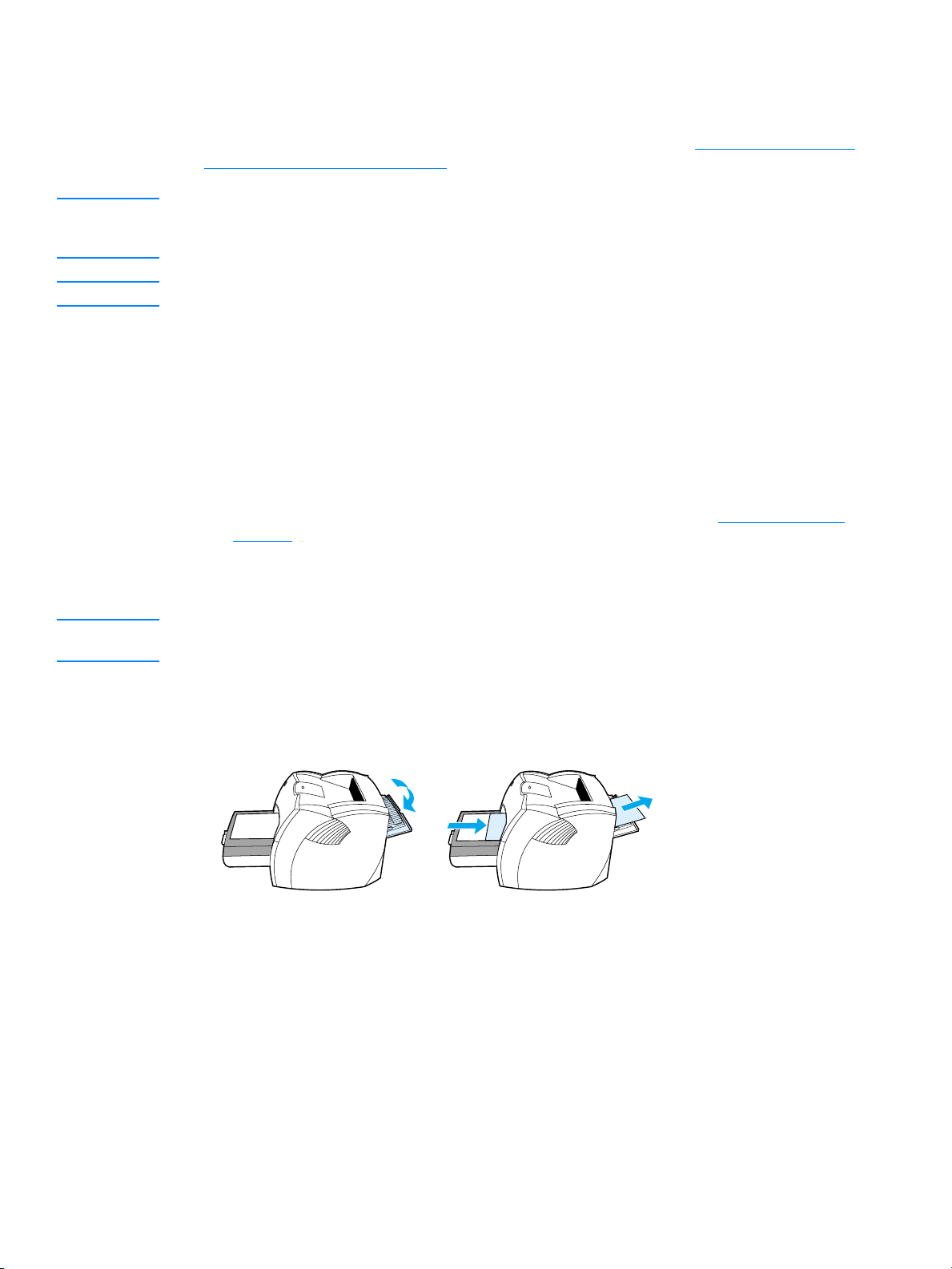
Tiskanje na prosojnice ali nalepke
Uporabljajte samo prosojnice in nalepke, ki so namenjene tiskanju z laserskimi tiskalniki, na primer
HP-jeve prosojnice in nalepke HP LaserJet. Več o tem preberite v razdelku Specifikacije za tiskalne
medije, ki jih lahko uporablja tiskalnik.
OPOZORILO
OPOZORILO
Opomba
Vrsto tiskalnega medija morate pravilno določiti v nastavitvah tiskalnika, kot je navedeno spodaj. Tiskalnik
prilagodi delovno temperaturo nastavljeni vrsti medija, kar pri tiskanju na posebne medije, kot so prosojnice
ali nalepke, preprečuje, da bi utrjevalna enota poškodovala medij.
Tiskalni medij ne sme biti zguban ali zvit, robovi ne smejo biti natrgani, nalepke pa ne smejo manjkati.
Tiskanje na prosojnice ali nalepke
1
Odprite izhodna vratca za ravne medije.
2
Če tiskate na en list, ga vložite v podajalni pladenj za prednostni medij, sicer vložite papir v glavni
pladenj. Medij vložite z zgornjim robom naprej, stran, na katero želite tiskati (hrapava stran), pa naj bo
obrnjena navzgor.
3
Nastavite vodila tiskalnega medija
4
Odprite Printer Properties (Lastnosti tiskalnika) (ali Printing Preferences (Lastnosti tiskanja) v
operacijskih sistemih Windows 2000 in XP). Navodila preberite v razdelku Lastnosti tiskalnika
(gonilnik).
5
Na kartici
papirja/kakovost
Za nekatere gonilnike in operacijske sisteme vse funkcije tiskalnika niso na voljo. Več informacij o
razpoložljivosti funkcij za posamezni gonilnik je v elektronski pomoči za lastnosti tiskalnika (gonilnik).
Paper/Quality
) izberite ustrezno vrsto tiskalnega medija.
(Papir/kakovost) ali
Paper
(Papir) (pri nekaterih gonilnikih za Mac
Vrsta
6
Natisnite dokument. Sproti odstranjujte natisnjene strani iz izhodnih vratc za ravne medije, da se ne
bi sprijele, in jih položite na ravno podlago.
28 Poglavje 2
SLWW
Page 37

Tiskanje na ovojnice
Tiskanje ene ovojnice
Uporabljajte le ovojnice, ki so namenjene tiskanju z laserskim tiskalnikom. Več o tem preberite v razdelku
Specifikacije za tiskalne medije, ki jih lahko uporablja tiskalnik
.
Opomba
Za tiskanje ene ovojnice uporabite podajalni pladenj za prednostni medij. Za več ovojnic uporabite glavni
podajalni pladenj.
1
Da bi preprečili zvijanje ovojnic med tiskanjem, odprite izhodna vratca za ravne medije.
2
Pred vlaganjem ovojnic povlecite vodila medija navzven, tako da bo razmik malce širši od ovojnic.
SLWW
Tiskanje na ovojnice 29
Page 38

3 Stran, na katero želite tiskati, naj bo obrnjena navzgor, zgornji rob pa poravnan z levim vodilom.
Opomba Če je zavihek na krajšem robu ovojnice, vložite ovojnico s tem robom naprej.
4 Nastavite vodila tiskalnega medija, tako da se bodo prilegala širini in dolžini ovojnice.
5 Odprite Printer Properties (Lastnosti tiskalnika) (ali Printing Preferences (Lastnosti tiskanja)
v operacijskih sistemih Windows 2000 in XP). Navodila preberite v razdelku Lastnosti tiskalnika
(gonilnik).
6 Na kartici Paper/Quality (Papir/kakovost) ali Paper (Papir) (pri nekaterih gonilnikih za Mac
Paper Type/Quality) izberite Envelope za vrsto tiskalnega medija.
Opomba Za nekatere gonilnike in operacijske sisteme vse funkcije tiskalnika niso na voljo. Več informacij o
razpoložljivosti funkcij za posamezni gonilnik je v elektronski pomoči za lastnosti tiskalnika (gonilnik).
30 Poglavje 2
SLWW
Page 39

Tiskanje več ovojnic
Uporabljajte le ovojnice, ki so namenjene tiskanju z laserskim tiskalnikom. Več o tem preberite v razdelku
Specifikacije za tiskalne medije, ki jih lahko uporablja tiskalnik
.
Opomba
Za tiskanje ene ovojnice uporabite podajalni pladenj za prednostni medij. Za več ovojnic uporabite glavni
podajalni pladenj.
1
Da bi preprečili zvijanje ovojnic med tiskanjem, odprite izhodna vratca za ravne medije.
2
Pred vlaganjem ovojnic povlecite vodila medija navzven, tako da bo razmik malce širši od ovojnic.
Opomba
3
Stran, na katero želite tiskati, naj bo obrnjena navzgor, zgornji rob ovojnic pa poravnan z levim
vodilom. Vložite do 30 ovojnic.
Če je zavihek na krajšem robu ovojnic, vložite ovojnice s tem robom naprej.
SLWW
Tiskanje na ovojnice 31
Page 40

4 Nastavite vodila tiskalnega medija, tako da se bodo prilegala širini in dolžini ovojnic.
5 Odprite Printer Properties (Lastnosti tiskalnika) (ali Printing Preferences (Lastnosti tiskanja)
v operacijskih sistemih Windows 2000 in XP). Navodila preberite v razdelku Lastnosti tiskalnika
(gonilnik).
6 Na kartici Paper/Quality (Papir/kakovost) ali Paper (Papir) (pri nekaterih gonilnikih za Mac Vrsta
papirja/kakovost) za vrsto tiskalnega medija določite Envelope (Ovojnica).
Opomba Za nekatere gonilnike in operacijske sisteme vse funkcije tiskalnika niso na voljo. Več informacij
o razpoložljivosti funkcij za posamezni gonilnik je v elektronski pomoči za lastnosti tiskalnika (gonilnik).
7 Znova vstavite podajalni pladenj za prednostni medij.
32 Poglavje 2
SLWW
Page 41

Tiskanje na pisemski papir z glavo in že tiskane obrazce
Tiskanje na pisemski papir z glavo in že tiskane obrazce
1
Papir vložite z zgornjim robom naprej, stran, na katero želite tiskati, pa naj bo obrnjena navzgor.
Nastavite vodili tiskalnega medija, tako da se bosta prilegali širini papirja.
2
Natisnite dokument.
Opomba
Če želite natisniti naslovno stran na papir z glavo, potem pa še preostali dokument, vložite papir z glavo
v podajalni pladenj za prednostni medij, v glavnega pa navadni papir. Tiskalnik samodejno tiska najprej
na papir iz pladnja za prednostni medij.
SLWW
Tiskanje na pisemski papir z glavo in že tiskane obrazce 33
Page 42
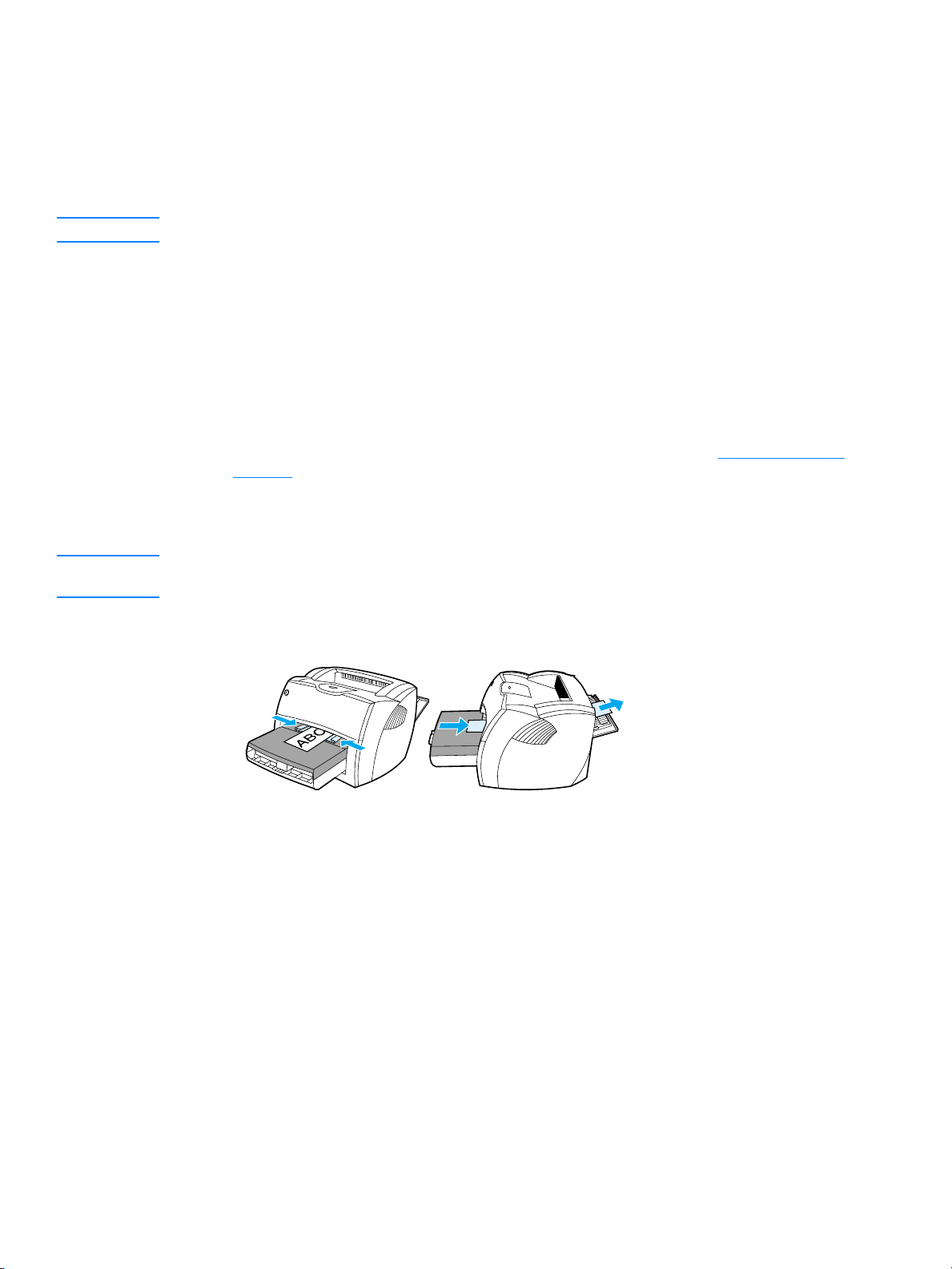
Tiskanje na medije po meri in voščilnice
Tiskalniki HP LaserJet 1150 in 1300 series tiskajo na medije po meri in voščilnice velikosti med
76 x 127 mm (3 x 5 palcev) in 216 x 356 mm (8,5 x 14 palcev). Odvisno od izbranega medija lahko
natisnete do 10 listov iz podajalnega pladnja za prednostni medij. Za več listov uporabite glavni podajalni
pladenj.
OPOZORILO
Opomba
Preden liste vstavite v pladenj, se prepričajte, da niso sprijeti.
Tiskanje na medije po meri in voščilnice
1
Odprite izhodna vratca za ravne medije.
2
Medij vložite z zgornjim robom naprej, stran, na katero želite tiskati, pa naj bo obrnjena
navzgor. Nastavite stranski in zadnje vodilo.
3
V nastavitvah tiskalnika izberite ustrezno velikost. (Nastavitve v programski opremi lahko razveljavijo
nastavitve tiskalnika.
4
Odprite Printer Properties (Lastnosti tiskalnika) (ali Printing Preferences (Lastnosti tiskanja) v
operacijskih sistemih Windows 2000 in XP). Navodila preberite v razdelku Lastnosti tiskalnika
(gonilnik).
5
Na kartici
papirja/kakovost
Za nekatere gonilnike in operacijske sisteme vse funkcije tiskalnika niso na voljo. Več informacij o
razpoložljivosti funkcij za posamezni gonilnik je v elektronski pomoči za lastnosti tiskalnika (gonilnik).
6
Natisnite dokument.
Paper/Quality
) izberite možnost za velikost po meri. Vnesite mere tiskalnega medija.
(Papir/kakovost) ali
Paper
(Papir) (pri nekaterih gonilnikih za Mac
Vrsta
34 Poglavje 2
SLWW
Page 43

3
Tiskalniška opravila
V tem poglavju so informacije o naslednjih temah:
●
Ročno podajanje
●
Tiskanje vodnih žigov
●
Tiskanje več strani na en list papirja (tiskanje N-up).
●
Tiskanje na obe strani papirja (ročno obojestransko tiskanje)
●
Tiskanje knjižic
●
Preklic tiskalnega posla
●
Razumevanje nastavitev kakovosti tiskanja
●
Uporaba načina EconoMode (prihrani barvilo)
SLWW
Tiskalniška opravila 35
Page 44

Ročno podajanje
Ko tiskate na več različnih medijev, na primer na ovojnico, nato na pisemski papir, pa spet na ovojnico itn.,
lahko medije podajate ročno. Ovojnico vložite v podajalni pladenj za prednostni medij, pisemski papir pa
vstavite v glavnega. Ročno podajanje je primerno tudi, ko tiskate na omrežni tiskalnik in želite zaščititi svojo
zasebnost.
Če želite tiskati z ročnim podajanjem, v programu, ki ga uporabljate, odprite lastnosti tiskalnika ali pripravo
strani in s spustnega seznama
Navodila preberite v razdelku Lastnosti tiskalnika (gonilnik)
posel pritisnite gumb Go (ki utripa).
Source Tray
(Vir papirja) izberite
. Ko je ta nastavitev vklopljena, za vsak tiskalni
Manual Feed
(Ročno podajanje).
36 Poglavje 3
SLWW
Page 45

Tiskanje vodnih žigov
Z možnostjo vodnega tiska lahko natisnete besedilo ”pod” obstoječi dokument (v ozadju). Na prvi ali celo
na vseh straneh dokumenta želite na primer s sivimi črkami natisniti Osnutek ali Zaupno .
Dostop do funkcije vodnega tiska
1
V programu, ki ga uporabljate, odprite Printer Properties (Lastnosti tiskalnika) (ali Printing Preferences
(Lastnosti tiskanja) v operacijskih sistemih Windows 2000 in XP). Navodila preberite v razdelku
Lastnosti tiskalnika (gonilnik)
.
Opomba
2
Na kartici
(Vodni žig/Prekrivanje)) izberite želeni vodni žig.
Za nekatere gonilnike in operacijske sisteme vse funkcije tiskalnika niso na voljo. Več informacij o
razpoložljivosti funkcij za posamezni gonilnik je v elektronski pomoči za lastnosti tiskalnika (gonilnik).
Effects
(Učinki) (pri nekaterih gonilnikih za Mac
Watermark/Overlay
SLWW
Tiskanje vodnih žigov 37
Page 46
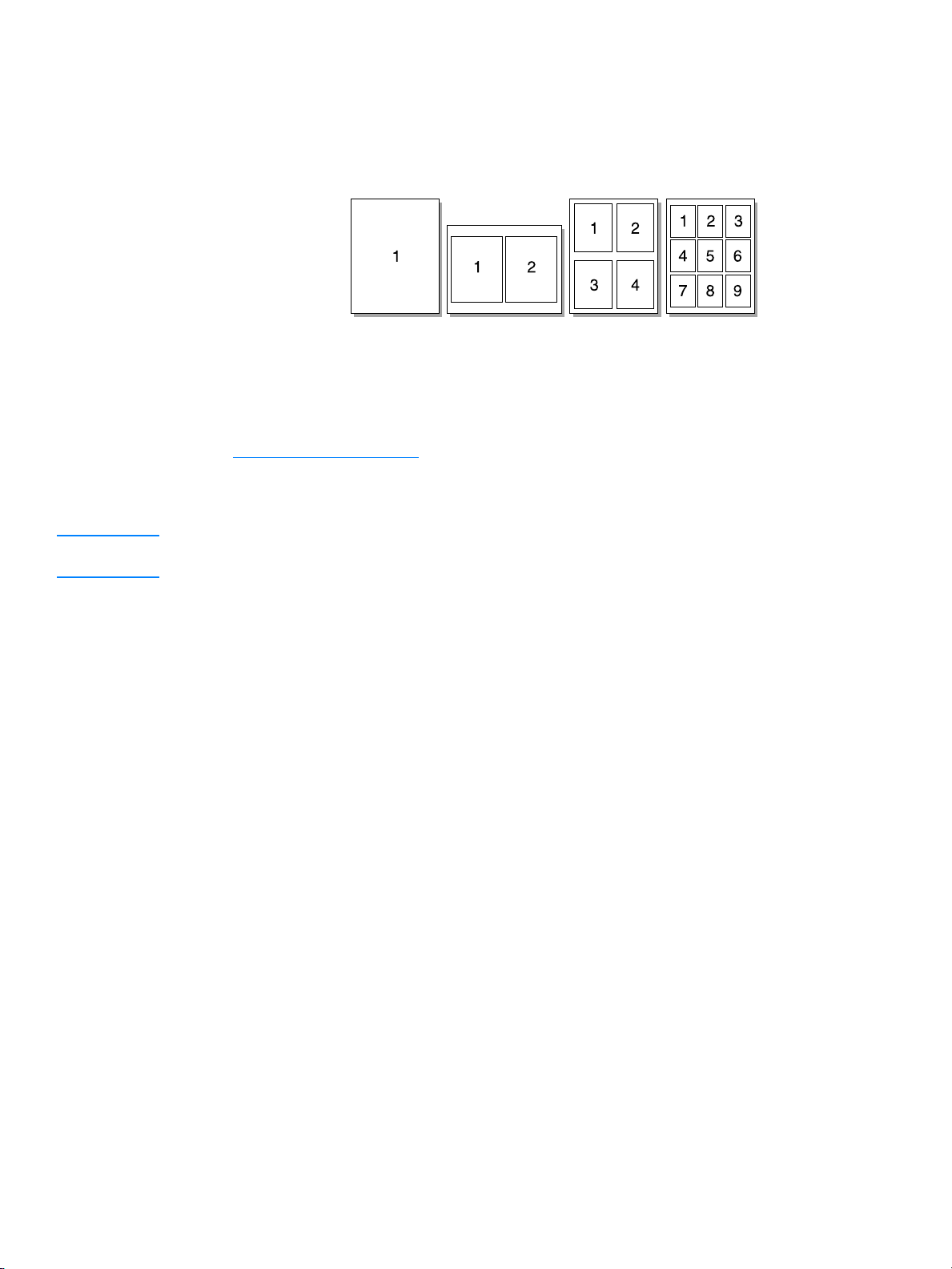
Tiskanje več strani na en list papirja (tiskanje N-up).
Izberete lahko, koliko strani naj se natisne na en list. Če izberete več kot eno stran, bodo natisnjene strani
manjše in razvrščene tako, kot bi bile sicer.
Dostop do funkcije za tiskanje več strani na en list
1
V programu, ki ga uporabljate, odprite Printer Properties (Lastnosti tiskalnika) (ali Printing Preferences
(Lastnosti tiskanja) v operacijskih sistemih Windows 2000 in XP). Navodila preberite v razdelku
Lastnosti tiskalnika (gonilnik)
.
Opomba
2
Na kartici
na list.
Za nekatere gonilnike in operacijske sisteme vse funkcije tiskalnika niso na voljo. Več informacij o
razpoložljivosti funkcij za posamezni gonilnik je v elektronski pomoči za lastnosti tiskalnika (gonilnik).
3
Za obrobe strani potrdite ustrezno polje, vrstni red strani na listu pa izberite na spustnem seznamu.
Finishing
(pri nekaterih gonilnih za Mac
Layout
(Postavitev)) izberite ustrezno število strani
38 Poglavje 3
SLWW
Page 47
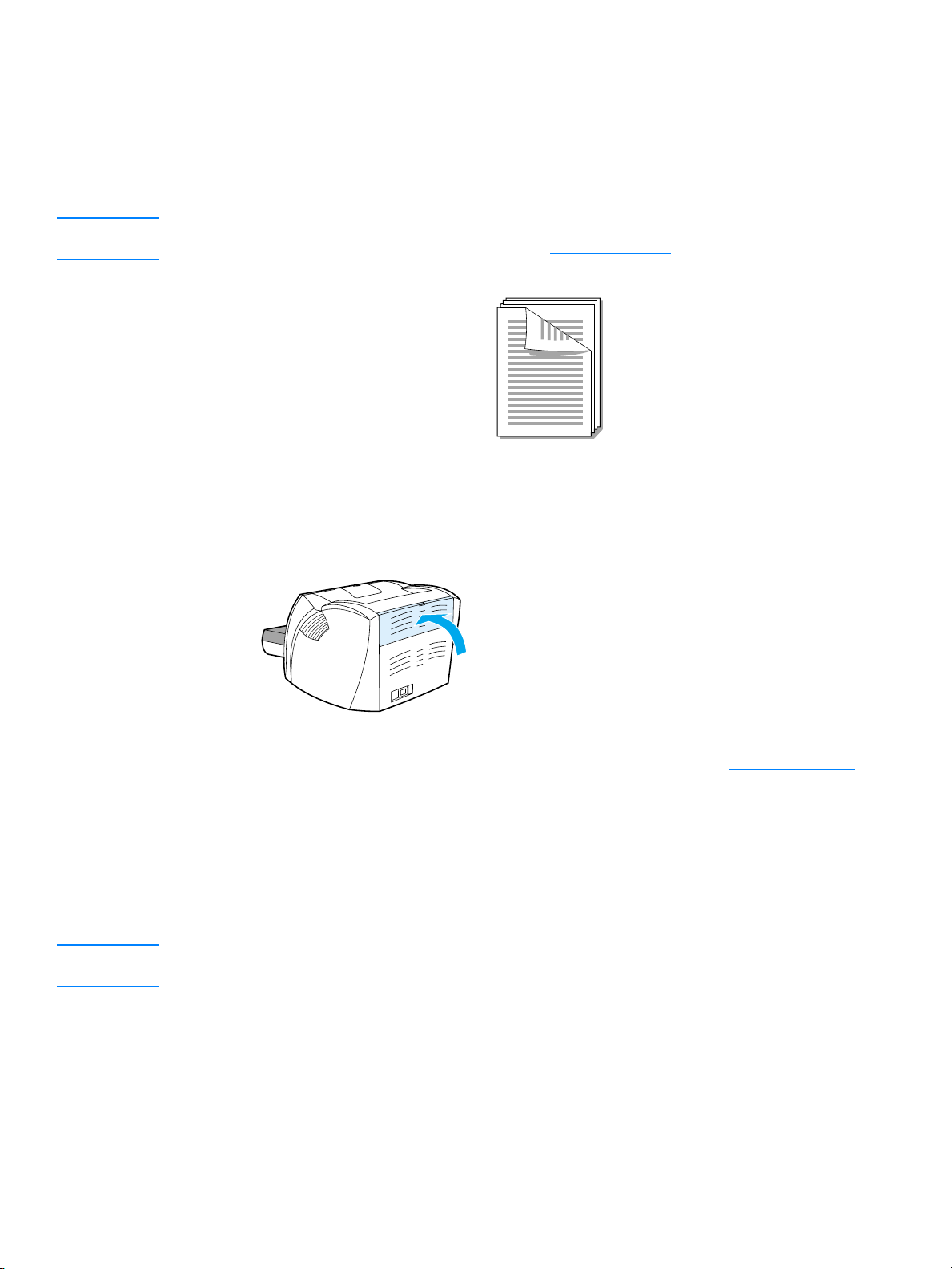
Tiskanje na obe strani papirja (ročno obojestransko tiskanje)
Če želite tiskati na obe strani papirja (ročno obojestransko tiskanje), morate papir vstaviti v tiskalnik
dvakrat. Uporabite lahko izhodni predal ali izhodno pot za ravne medije. Hewlett-Packard priporoča, da za
lažje medije uporabite izhodni predal, izhodno pot za ravne medije pa za težji papir ali medije, ki se med
tiskanjem zvija.
Opomba
Pri ročnem obojestranskem tiskanju se lahko v tiskalniku nabere umazanija, kar zmanjša kakovost tiskanja.
Če se tiskalnik zamaže, preberite navodila v razdelku Čiščenje tiskalnika.
Ročno obojestransko tiskanje z uporabo izhodnega predala
1
Izhodna vratca za ravne medije morajo biti zaprta.
Opomba
SLWW
2
Odprite Printer Properties (Lastnosti tiskalnika) (ali Printing Preferences (Lastnosti tiskanja)
v operacijskih sistemih Windows 2000 in XP). Navodila preberite v razdelku Lastnosti tiskalnika
(gonilnik).
3
Na kartici
4
Na kartici
izberite možnost
za ravne medije) ne sme biti izbrana.
5
Natisnite dokument.
Za nekatere gonilnike in operacijske sisteme vse funkcije tiskalnika niso na voljo. Več informacij o
razpoložljivosti funkcij za posamezni gonilnik je v elektronski pomoči za lastnosti tiskalnika (gonilnik).
Device Settings
Finishing
(pri nekaterih gonilnih za Mac
Print on Both Sides
(Nastavitve naprave) izberite možnost za ročno obojestransko tiskanje.
Paper Type/Quality
(Tiskaj obojestransko). Možnost
Tiskanje na obe strani papirja (ročno obojestransko tiskanje) 39
(Vrsta papirja/kakovost))
Straight Paper Path
(Pot
Page 48

6 Ko je ena stran natisnjena, izpraznite podajalni pladenj, papir pa do zaključka obojestranskega
tiskanja spravite.
7 Poravnajte robove natisnjenega svežnja.
8 Sveženj vložite v podajalni pladenj, tokrat z že natisnjeno stran navzdol in spodnjim robom proti
tiskalniku. Znova vstavite podajalni pladenj za prednostni medij.
Kliknite OK (V redu) in počakajte, da se natisne še druga stran.
40 Poglavje 3
SLWW
Page 49
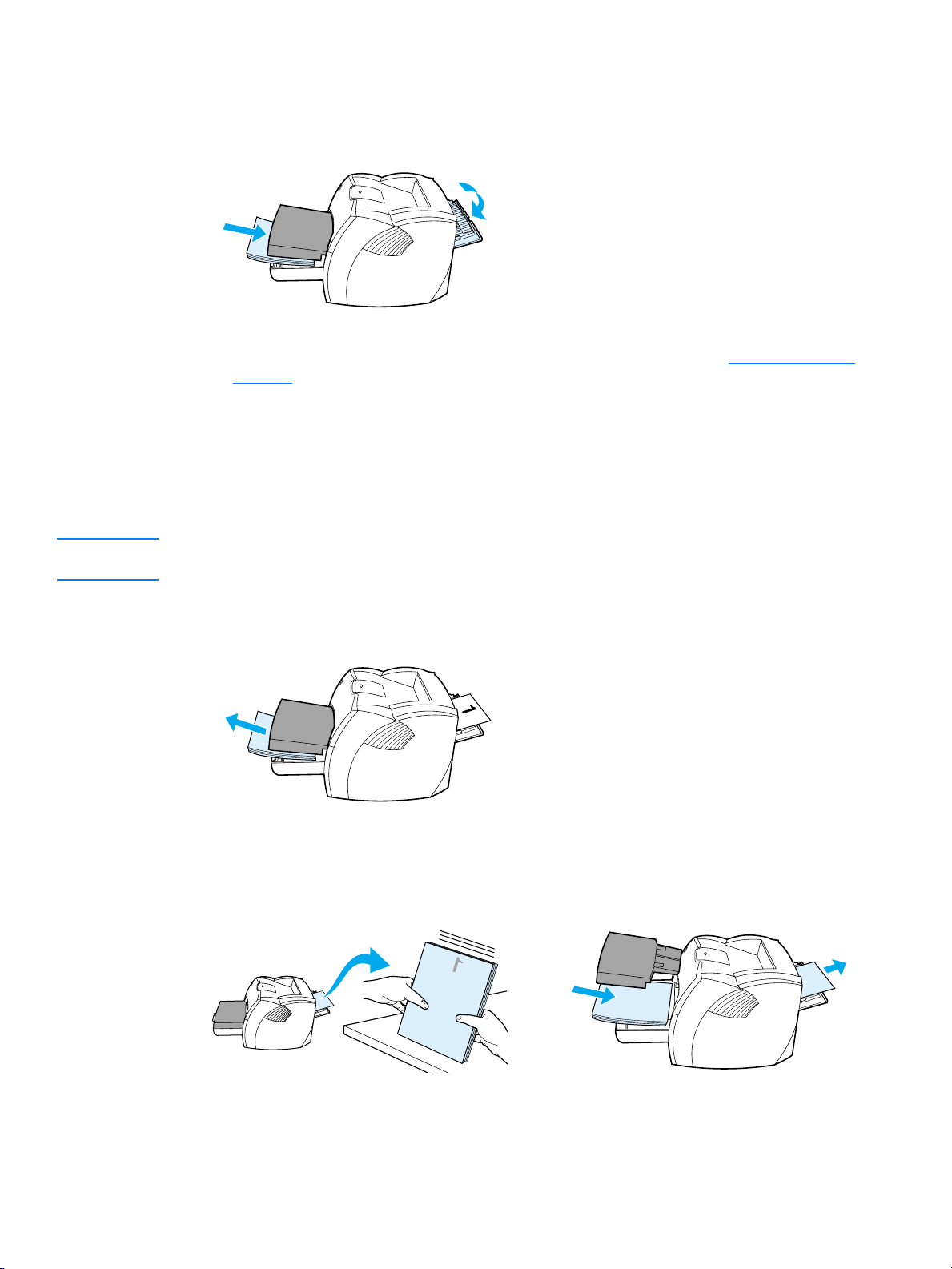
Ročno obojestransko tiskanje na težke medije ali voščilnice
Za težke medije, kot so voščilnice, uporabite izhodno pot za ravne medije.
1
Vložite medij in odprite izhodna vratca za ravne medije.
2
Odprite Printer Properties (Lastnosti tiskalnika) (ali Printing Preferences (Lastnosti tiskanja)
v operacijskih sistemih Windows 2000 in XP). Navodila preberite v razdelku Lastnosti tiskalnika
(gonilnik).
Opomba
3
Na kartici
4
Na kartici
izberite možnost
za ravne medije) mora biti izbrana.
5
Natisnite dokument.
Za nekatere gonilnike in operacijske sisteme vse funkcije tiskalnika niso na voljo. Več informacij o
razpoložljivosti funkcij za posamezni gonilnik je v elektronski pomoči za lastnosti tiskalnika (gonilnik).
6
Ko je ena stran natisnjena, izpraznite podajalni pladenj, papir pa do zaključka obojestranskega
tiskanja spravite.
7
Natisnjeni sveženj obrnite z natisnjeno stranjo navzdol in poravnajte robove ter ga znova vložite
v podajalni pladenj z že natisnjeno stranjo navzdol in spodnjim robom proti tiskalniku.
Device Settings
Finishing
(pri nekaterih gonilnih za Mac
Print on Both Sides
(Nastavitve naprave) izberite možnost za ročno obojestransko tiskanje.
Paper Type/Quality
(Tiskaj obojestransko). Možnost
(Vrsta papirja/kakovost))
Straight Paper Path
(Pot
SLWW
Kliknite
OK
(V redu) in počakajte, da se natisne še druga stran.
Tiskanje na obe strani papirja (ročno obojestransko tiskanje) 41
Page 50

Tiskanje knjižic
Knjižice lahko tiskate na medije velikosti letter, legal, executive ali A4.
1
2
Vložite papir. Izhodna vratca za ravne medije morajo biti zaprta.
Odprite Printer Properties (Lastnosti tiskalnika) (ali Printing Preferences (Lastnosti tiskanja)
v operacijskih sistemih Windows 2000 in XP). Navodila preberite v razdelku Lastnosti tiskalnika
(gonilnik).
Opomba
3
Na kartici
4
Na kartici
izberite možnost
ravne medije) ne sme biti izbrana.
5
Število strani na list nastavite na dve. Izberite ustrezno možnost vezave in kliknite OK (V redu).
Natisnite dokument.
Za nekatere gonilnike in operacijske sisteme vse funkcije tiskalnika niso na voljo. Več informacij o
razpoložljivosti funkcij za posamezni gonilnik je v elektronski pomoči za lastnosti tiskalnika (gonilnik).
6
Ko je ena stran natisnjena, izpraznite podajalni pladenj, papir pa do zaključka tiskanja knjižice spravite.
Device Settings
Finishing
(pri nekaterih gonilnih za Mac
Print on Both Sides
(Nastavitve naprave) izberite možnost za ročno obojestransko tiskanje.
Paper Type/Quality
(Tiskaj obojestransko). Možnost
(Vrsta papirja/kakovost))
Straight Paper Path
(Pot za
42 Poglavje 3
SLWW
Page 51

7 Natisnjeni sveženj obrnite z natisnjeno stranjo navzdol in poravnajte robove.
8 Sveženj vložite v podajalni pladenj z že natisnjeno stran navzdol in spodnjim robom proti tiskalniku.
Kliknite OK (V redu) in počakajte, da se natisne še druga stran knjižice.
9 Liste prepognite in spnite.
SLWW
Tiskanje knjižic 43
Page 52

Preklic tiskalnega posla
Tiskalni posel lahko bodisi prekličete v programu ali ga izbrišete iz čakalne vrste.
Če želite tiskanje zaustaviti takoj, iz tiskalnika odstranite preostali papir. Ko tiskalnik preneha tiskati, imate
na voljo več možnosti.
Na nadzorni plošči tiskalnika:
●
pritisnite gumb za potrditev (Go).
V programu:
●
V čakalni vrsti programa Windows:
●
računalnika), ga iz nje izbrišite. V operacijskih sistemih Windows 98, Me, 2000 in XP odprite mapo
Tiskalniki
HP LaserJet 1150
(Izbriši)
V čakalni vrsti na namizju (Mac OS):
●
vrsto. Označite tiskalni posel in kliknite
Če lučke stanja na nadzorni plošči tudi po preklicu tiskanja utripajo, računalnik še vedno pošilja posel
v tiskalnik. Bodisi izbrišite posel iz čakalne vrste ali počakajte, da računalnik pošlje vse podatke. Tiskalnik
se vrne v stanje pripravljenosti.
. Kliknite
.
Če želite preklicati tiskalni posel, na nadzorni plošči tiskalnika
Navadno se odpre pogovorno okno, v katerem lahko prekličete tiskalni posel.
Če je tiskalni posel v čakalni vrsti (tiska se v ozadju iz pomnilnika
Start, Settings (Nastavitve)
HP LaserJet 1300
ali
, da odprete okno, izberite tiskalni posel in kliknite
Finderju
V
Trash
Printers (Tiskalniki)
in
. Dvokliknite ikono
dvokliknite ikono tiskalnika, da odprete čakalno
.
Delete
44 Poglavje 3
SLWW
Page 53

Razumevanje nastavitev kakovosti tiskanja
Nastavitve kakovosti tiskanja določajo izrazitost tiska in način tiskanja slik. S temi nastavitvami lahko tudi
optimirate kakovost tiskanja za določeno vrsto tiskalnih medijev. Več o tem preberite v razdelku
Optimiranje kakovosti tiskanja za določene vrste tiskalnih medijev
V lastnostih tiskalnika lahko nastavitve glede na vrsto tiskalnega posla ustrezno prilagodite. Nastavitve:
600 dpi:
●
FastRes 1200:
●
ProRes 1200:
●
kakovost tiskanja.
EconoMode (varčuje s tiskalnimi kartušami):
●
nastavitev primerna za tiskanje osnutkov. To možnost lahko vključite neodvisno od drugih nastavitev
kakovosti.
1
Odprite Printer Properties (Lastnosti tiskalnika) (ali Printing Preferences (Lastnosti tiskanja)
v operacijskih sistemih Windows 2000 in XP). Navodila preberite v razdelku Lastnosti tiskalnika
(gonilnik).
To je privzeta nastavitev.
Ta nastavitev omogoča boljšo kakovost, vendar tiskanje zahteva več časa.
Ta nastavitev je na voljo pri tiskalnikih HP LaserJet 1300 series in omogoča najboljšo
.
Pri tiskanju se uporabi manj barvila, zato je ta
Opomba
Opomba
2
Na kartici
papirja/kakovost
Paper/Quality
) izberite želeno kakovost tiskanja.
(Papir/kakovost) ali
Finishing
(pri nekaterih gonilnikih za Mac
Vrsta
Za nekatere gonilnike in operacijske sisteme vse funkcije tiskalnika niso na voljo. Več informacij o
razpoložljivosti funkcij za posamezni gonilnik je v elektronski pomoči za lastnosti tiskalnika (gonilnik).
Če želite spremeniti nastavitev kakovosti tiskanja za vse tiskalne posle, odprite lastnosti tiskalnika iz menija
Start
. Če želite spremeniti nastavitev kakovosti samo v programu, ki ga uporabljate, odprite lastnosti
tiskalnika iz menija
Print Setup
(Priprava strani) tega programa. Več o tem preberite v razdelku Lastnosti
tiskalnika (gonilnik).
SLWW
Razumevanje nastavitev kakovosti tiskanja 45
Page 54

Uporaba načina EconoMode (prihrani barvilo)
Z uporabo načina EconoMode boste podaljšali življenjsko dobo tiskalne kartuše, saj se tako porabi veliko
manj barvila kot pri običajnem tiskanju. Natisnjene strani bodo bolj blede, vendar zadovoljive za osnutke in
krtačne odtise.
1
Če želite omogočiti EconoMode, odprite Printer Properties (Lastnosti tiskalnika) (ali Printing
Preferences (Lastnosti tiskanja) v operacijskih sistemih Windows 2000 in XP). Navodila preberite
v razdelku Lastnosti tiskalnika (gonilnik)
.
Opomba
Opomba
2
Na kartici
papirja/kakovost
Za nekatere gonilnike in operacijske sisteme vse funkcije tiskalnika niso na voljo. Več informacij o
razpoložljivosti funkcij za posamezni gonilnik je v elektronski pomoči za lastnosti tiskalnika (gonilnik).
Navodila o omogočanju načina EconoMode za vse tiskalne posle so v razdelku Lastnosti tiskalnika (gonilnik)
Paper/Quality
) potrdite polje
(Papir/kakovost) ali
EconoMode
Finishing
.
(pri nekaterih gonilnikih za Mac
Vrsta
.
46 Poglavje 3
SLWW
Page 55

4
Vzdrževanje
V tem poglavju so informacije o naslednjih temah:
●
Uporaba tiskalnih kartuš HP
●
Shranjevanje tiskalnih kartuš
●
Življenjska doba tiskalne kartuše
●
Varčevanje z barvilom
●
Ponovna porazdelitev barvila
●
Menjava tiskalne kartuše
●
Čiščenje tiskalnika
SLWW
Vzdrževanje 47
Page 56

Uporaba tiskalnih kartuš HP
HP-jeva politika o uporabi tiskalnih kartuš drugih proizvajalcev
Družba Hewlett-Packard Company ne priporoča uporabe tiskalnih kartuš drugih proizvajalcev, bodisi
novih, znova napolnjenih ali znova sestavljenih. Ker niso HP-jevi izdelki, Hewlett-Packard ne more vplivati
na njihovo izdelavo ali nadzirati njihove kakovosti. Popravil, potrebnih zaradi uporabe tiskalnih kartuš
drugih proizvajalcev, garancija za tiskalnik ne zajema.
Opomba
Garancija ne velja za okvare, nastale zaradi programske opreme, vmesnikov ali delov drugih proizvajalcev.
48 Poglavje 4
SLWW
Page 57

Shranjevanje tiskalnih kartuš
Ne odpirajte embalaže tiskalne kartuše, dokler je ne boste potrebovali. Rok trajanja tiskalne kartuše
v neodprti embalaži je približno dve leti in pol. Rok trajanja tiskalne kartuše v odprti embalaži je približno
šest mesecev.
OPOZORILO
Da bi preprečili poškodbe tiskalne kartuše, je ne izpostavljajte neposredni sončni svetlobi.
SLWW
Shranjevanje tiskalnih kartuš 49
Page 58

Življenjska doba tiskalne kartuše
Življenjska doba tiskalne kartuše je odvisna od količine barvila, potrebne za tiskalne posle. Ko tiskate
besedilo s 5-odstotno pokritostjo, boste s kartušo natisnili:
●
s tiskalnikom HP LaserJet 1150: 2500 strani
●
s tiskalniki HP LaserJet 1300 series: 2500 strani (na voljo je tudi nadomestna kartuša za 4000 strani)
Toliko strani lahko natisnete, če je gostota tiskanja nastavljena na 3, način EconoMode pa izklopljen.
(To sta privzeti nastavitvi.)
50 Poglavje 4
SLWW
Page 59

Varčevanje z barvilom
Ko tiskate v načinu EconoMode, tiskalnik porabi za vsako stran manj barvila. S to možnostjo podaljšate
življenjsko dobo tiskalne kartuše in zmanjšate stroške, vendar bo kakovost tiskanja slabša. Več o tem
preberite v razdelku Uporaba načina EconoMode (prihrani barvilo)
.
SLWW
Varčevanje z barvilom 51
Page 60
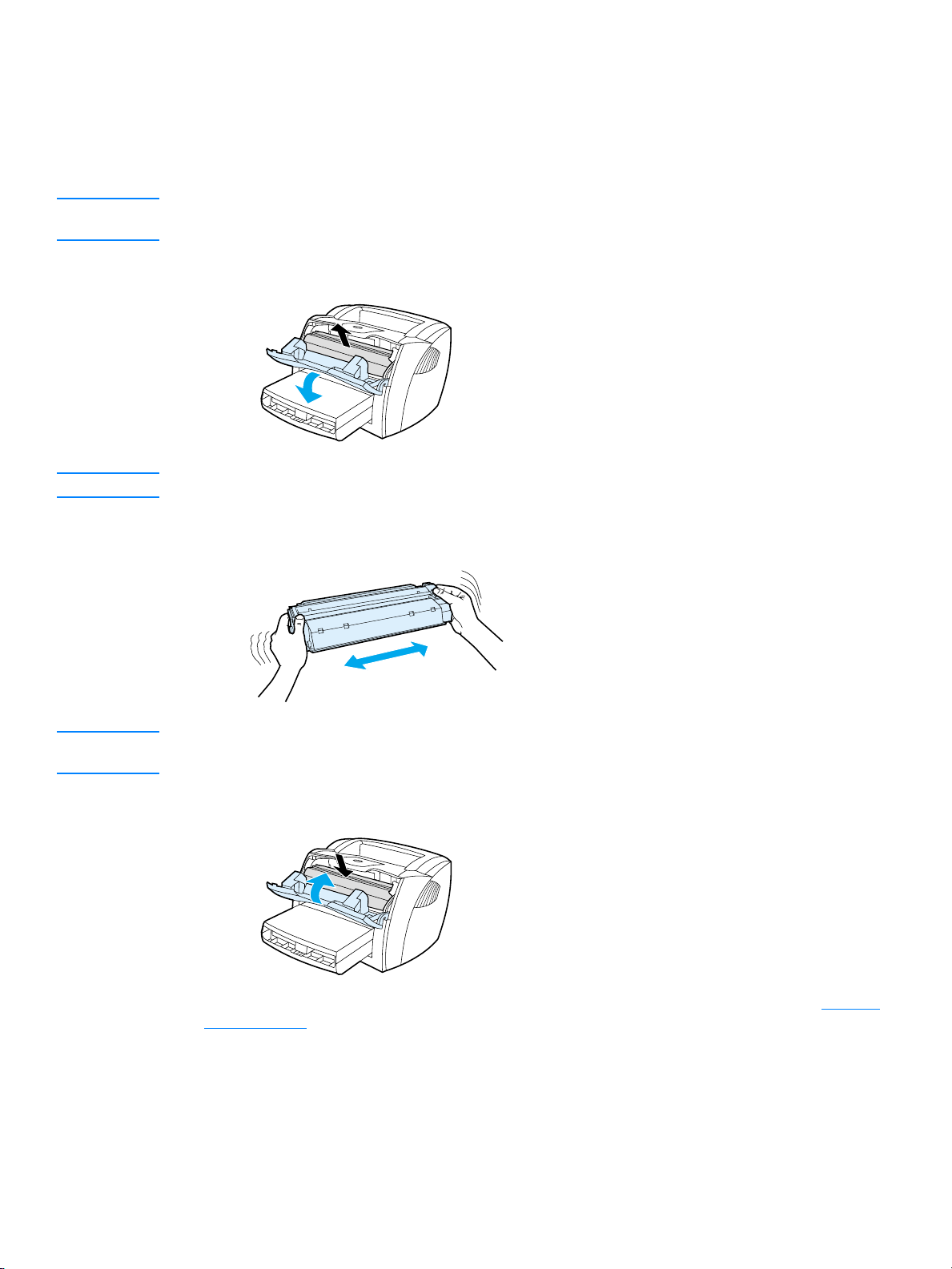
Ponovna porazdelitev barvila
Če je barvila malo, se bodo na natisnjeni strani pojavili zbledeli ali svetli predeli. Kakovost tiskanja lahko
začasno izboljšate, če barvilo porazdelite. Tako boste morda dokončali tiskalni posel brez menjave
tiskalne kartuše.
Opomba
OPOZORILO
Morda boste pri odpiranju vratc prostora za tiskalno kartušo začutili rahel odpor. Ko vratca odprete, se hkrati
dvigne tudi tiskalna kartuša, tako da jo lahko odstranite.
1
Odprite vratca in odstranite tiskalno kartušo.
Tiskalne kartuše ne izpostavljajte svetlobi, da se ne bi okvarila. Pokrijte jo s papirjem.
2
Da bi razporedili barvilo, tiskalno kartušo rahlo stresite levo–desno.
OPOZORILO
52 Poglavje 4
Če si z barvilom umažete oblačila, jih obrišite s suho krpo in operite z mrzlo vodo. Vroča voda povzroči
vpijanje barvila v tkanino.
3
Znova namestite tiskalno kartušo in zaprite vratca.
Če so natisnjene strani še vedno blede, namestite novo kartušo. Navodila preberite v razdelku Menjava
tiskalne kartuše.
SLWW
Page 61
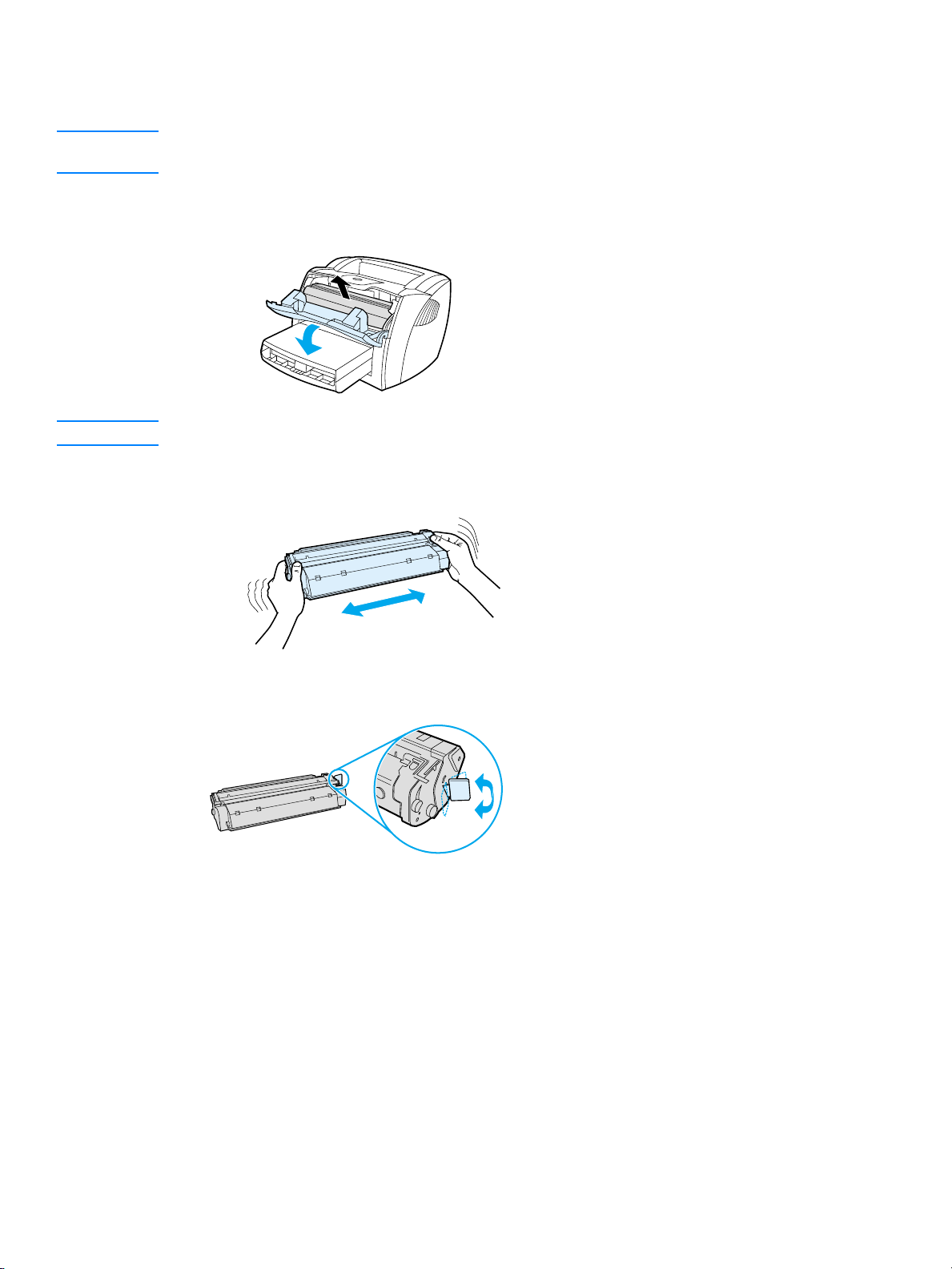
Menjava tiskalne kartuše
Opomba
OPOZORILO
Morda boste pri odpiranju vratc prostora za tiskalno kartušo začutili rahel odpor. Ko vratca odprete, se hkrati
dvigne tudi tiskalna kartuša, tako da jo lahko odstranite.
1
Odprite vratca in odstranite staro tiskalno kartušo. Preberite si informacije o recikliranju v embalaži
kartuše.
Tiskalne kartuše ne izpostavljajte svetlobi, da se ne bi okvarila. Pokrijte jo s papirjem.
2
Ko novo tiskalno kartušo vzamete iz embalaže, jo rahlo potresite, da porazdelite barvilo v kartuši.
3
Odlomite jeziček na desni strani kartuše.
SLWW
Menjava tiskalne kartuše 53
Page 62

4 Jeziček vlecite, dokler iz kartuše ne odstranite celega traku. Jeziček dajte v embalažo kartuše za
recikliranje.
5 Kartušo vstavite v tiskalnik in preverite, ali je v pravilnem položaju. Zaprite vratca prostora za tiskalno
kartušo.
OPOZORILO Če si z barvilom umažete oblačila, jih obrišite s suho krpo in operite z mrzlo vodo. Vroča voda povzroči
vpijanje barvila v tkanino.
54 Poglavje 4
SLWW
Page 63

Čiščenje tiskalnika
Ohišje tiskalnika lahko očistite s čisto vlažno krpo.
OPOZORILO
POZOR!
Za čiščenje tiskalnika ali površin okoli njega ne uporabljajte čistil z amoniakom.
Med tiskanjem se lahko v tiskalniku naberejo delci papirja, barvila ali prah. Čez nekaj časa lahko ta
umazanija poslabša kakovost tiskanja. Pojavijo se lahko namreč madeži barvila. Da bi odpravili ali
preprečili takšne težave, lahko prostor okoli tiskalne kartuše in pot tiskalnih medijev očistite.
Čiščenje prostora okoli tiskalne kartuše
Prostora okoli tiskalne kartuše ni treba čistiti pogosto, vendar pa lahko s čiščenjem izboljšate kakovost
tiskanja.
Pred čiščenjem iztaknite napajalni kabel tiskalnika in počakajte, da se tiskalnik ohladi.
1
Odprite vratca in odstranite tiskalno kartušo.
OPOZORILO
Tiskalne kartuše ne izpostavljajte svetlobi, da se ne bi okvarila. Če je treba, jo s čim pokrijte. Prav tako se ne
smete dotikati črnega gobastega valja za prenašanje znotraj tiskalnika. S tem bi lahko tiskalnik poškodovali.
2
S suho krpo, ki ne pušča vlaken, obrišite ostanke barvila na poti tiskalnih medijev in v prostoru za
kartušo.
SLWW
Čiščenje tiskalnika 55
Page 64

3 Znova namestite tiskalno kartušo in zaprite vratca.
4 Znova priključite napajalni kabel.
Čiščenje poti tiskalnih medijev
Če se pri tiskanju pojavljajo madeži barvila, očistite pot tiskalnih medijev. Za odstranjevanje prahu in barvila
s poti tiskalnih medijev potrebujete prosojnico. Ne uporabljajte pisemskega ali grobega papirja.
Opomba Najboljše rezultate boste dosegli s prosojnico. Če nimate nobene, lahko uporabite gladki papir za
fotokopiranje (70–90 g/m2).
1 Tiskalnik mora biti nedejaven, lučka za pripravljenost pa mora svetiti.
2 Vložite tiskalni medij v podajalni pladenj.
3 Na enega od naslednjih načinov natisnite čistilno stran:
• Odprite komplet orodij HP toolbox. Navodila preberite v razdelku Uporaba aplikacije HP toolbox
Kliknite jeziček Troubleshooting (Odpravljanje težav) in nato Print Quality Tools (Orodja za
kakovost tiskanja). Izberite čistilno stran.
Ali
• Na nadzorni plošči tiskalnika nekaj časa držite pritisnjen gumb za potrditev Go, dokler se ne
zasvetijo vse tri lučke (približno deset sekund). Ko lučke zasvetijo, spustite gumb Go.
.
Opomba Čiščenje traja približno dve minuti. Med postopkom se čistilna stran nekajkrat zaustavi. Tiskalnika ne
izklapljajte, dokler se postopek čiščenja ne konča. Postopek boste morda morali večkrat ponoviti, da bi se
tiskalnik temeljito očistil.
56 Poglavje 4
SLWW
Page 65

5
Upravljanje tiskalnika
V tem poglavju so informacije o naslednjih temah:
●
Strani z informacijami o tiskalniku
●
Uporaba aplikacije HP toolbox
●
Uporaba vgrajenega spletnega strežnika
●
Brezžično tiskanje
SLWW
Upravljanje tiskalnika 57
Page 66

Strani z informacijami o tiskalniku
V pomnilniku tiskalnika so posebne strani, s katerimi si lahko pomagate pri odkrivanju in reševanju težav
s tiskalnikom.
Predstavitvena stran
Če želite natisniti predstavitveno stran, pritisnite gumb Go, ko je tiskalnik v pripravljenosti (lučka Ready
sveti) in ne tiska.
Stran za konfiguracijo
Na strani za konfiguracijo so navedene trenutne nastavitve in lastnosti tiskalnika. Vsebuje tudi poročilo o
dnevniku stanja. Poročilo o konfiguraciji lahko natisnete iz tiskalnika, z brskalnikom in vgrajenim spletnim
strežnikom ali v programu HP toolbox.
Če želite stran za konfiguracijo natisniti iz tiskalnika, pet sekund držite gumb za potrditev Go, ko je tiskalnik
v pripravljenosti. Ko zasveti lučka za potrditev (Go), spustite gumb.
Opomba
Informacije iz dnevnika dogodkov in s strani za konfiguracijo si lahko ogledate tudi v programu HP toolbox,
ne da bi jih morali natisniti. Več o tem preberite v razdelku Uporaba aplikacije HP toolbox.
58 Poglavje 5
SLWW
Page 67

Uporaba aplikacije HP toolbox
HP toolbox je spletna aplikacija, ki jo lahko uporabite za:
●
Preverjanje stanja tiskalnika
●
Nastavljanje tiskalnika
●
Prebiranje informacij o odpravljanju težav
●
Ogledovanje elektronske dokumentacije
HP toolbox lahko odprete, če je tiskalnik priključen neposredno na računalnik ali če je povezan v omrežje.
HP toolbox lahko uporabljate le, če ste izvedli popolno namestitev programske opreme.
Opomba
Da bi odprli in uporabljali HP toolbox, ne potrebujete dostopa do interneta. Če pa kliknete v območju
Other Links
preberite v razdelku Druge povezave.
(Dr uge povezave), morate za dostop do teh spletnih mest imeti inter netno povezavo. Več o tem
Podprti operacijski sistemi
HP toolbox lahko deluje v teh operacijskih sistemih:
●
Windows 98, 2000, Me, XP
●
Mac OS X v10.1 in v10.2
Podprti brskalniki
Če želite uporabljati HP toolbox, morate imeti enega od teh brskalnikov:
●
Microsoft Internet Explorer 5 ali novejšega
●
Netscape Navigator 6 ali novejšega
Vse strani lahko natisnete iz brskalnika.
Odpiranje aplikacije HP toolbox
1
V meniju
HP LaserJet 1300
Start
pokažite na
in kliknite
Programs
HP toolbox
(Programi), nato pokažite na
.
HP LaserJet 1150
ali
Opomba
SLWW
2
HP toolbox se odpre v spletnem brskalniku.
Ko odprete povezavo, jo lahko dodate priljubljenim ali zaznamkom, tako da bo dostop do nje v prihodnje
preprostejši.
Uporaba aplikacije HP toolbox 59
Page 68

Razdelki v aplikaciji HP toolbox
HP toolbox ima naslednje razdelke:
●
Kartica Status (Stanje)
●
Kartica Troubleshooting (Odpravljanje težav)
●
Kartica Alerts (Opozorila)
●
Kartica Documentation (Dokumentacija)
●
Okno Advanced Printer Settings (Dodatne nastavitve tiskalnika)
●
Okno Network (Omrežje) (le pri tiskalnikih HP LaserJet 1300 series in samo, ko je vstavljena
kartica LIO)
Druge povezave
Vsaka stran HP toolbox vsebuje povezave na spletno mesto HP za registracijo izdelka, podporo in
naročanje potrošnega materiala. Za uporabo teh povezav potrebujete dostop do interneta. Če uporabljate
klicno internetno povezavo in je niste vzpostavili, ko ste odprli HP toolbox, morate to storiti, da bi lahko
obiskali ta spletna mesta.
60 Poglavje 5
SLWW
Page 69

Kartica Status (Stanje)
Na kartici stanja so povezave na te strani:
Device Status (Stanje naprave).
●
tiskalnika, na primer zagozditev papir ali prazen podajalni pladenj. Ko težavo s tiskalnikom odpravite,
kliknite gumb
Supplies Status (Stanje potrošnega materiala).
●
1300 series. Podrobnosti o potrošnem materialu, na primer odstotek preostalega barvila v tiskalni
kartuši ali število strani, natisnjenih s trenutno kartušo. Na tej strani so tudi povezave za naročanje
potrošnega materiala in informacije o recikliranju.
Print Info pages (Tiskanje strani z informacijami).
●
z informacijami, ki so na voljo za tiskalnik.
Refresh
(Osveži), da posodobite stanje naprave.
Informacije o stanju tiskalnika. Na tej strani bodo prikazana stanja
Ta stran je na voljo le pri tiskalnikih HP LaserJet
Tiskanje strani s konfiguracijo in drugih strani
Kartica Troubleshooting (Odpravljanje težav)
Na tej kartici so povezave do različnih informacij o odpravljanju težav. Na teh straneh so na primer navodila
za odstranjevanje zagozdenega papirja ali odpravljanje težav s kakovostjo tiskanja, informacije o lučkah na
nadzorni plošči in navodila za odpravljanje drugih težav s tiskalnikom.
SLWW
Uporaba aplikacije HP toolbox 61
Page 70

Kartica Alerts (Opozorila)
Na kartici Alerts (Opozorila) lahko nastavite, da vas tiskalnik samodejno opozarja. Na kartici Alerts
(Opozorila) so povezave na te strani:
●
Set up status alerts (Nastavitev opozoril stanja)
●
Set up e-mail alerts (Nastavitev e-poštnih opozoril)
●
Administrative settings (Nastavitve opravil)
Nastavitev opozoril stanja
Na strani Set up status alerts (Nastavitev opozoril stanja) lahko vklopite ali izklopite opozorila, določite, kdaj
naj tiskalnik pošlje opozorilo, in izberete vrsto opozorila:
●
pojavno sporočilo
●
ikona v opravilni vrstici
Kliknite
Apply
(Uporabi), da vklopite te nastavitve.
Nastavitev e-poštnih opozoril
Na tej strani lahko vnesete dva e-poštna naslova, na katerih boste obveščeni o opozorilih stanja tiskalnika.
Za nastavitev e-poštnih opozoril sledite navodilom na zaslonu.
Nastavitve opravil
Na tej strani lahko nastavite, kako pogosto naj HP toolbox preveri, ali so kakšna opozorila. Na voljo so tri
nastavitve:
●
enkrat na minuto (vsakih 60 sekund)
●
dvakrat na minuto (vsakih 30 sekund)
●
dvajsetkrat na minuto (vsake 3 sekunde)
Če želite manj prometa v omrežju, zmanjšajte pogostost preverjanja opozoril.
Kartica Documentation (Dokumentacija)
Na kartici Documentation (Dokumentacija) so povezave do naslednjih informacijskih virov:
Uporabniški priročnik.
●
ki jo trenutno prebirate. Ta priročnik je na voljo v oblikah zapisa html in pdf.
ReadMe.
●
Vsebuje informacije, odkrite, ko je bila druga dokumentacija, na primer uporabniški
priročnik, že pripravljena.
Zadnje novice.
●
Vsebuje najnovejše informacije o tiskalniku. Samo v angleščini.
Vsebuje informacije o uporabi tiskalnika, garanciji, specifikacijah in podpori,
62 Poglavje 5
SLWW
Page 71

Okno Advanced Printer Settings (Dodatne nastavitve tiskalnika)
Opomba
Ko kliknete povezavo
Advanced Printer Settings
(Dodatne nastavitve tiskalnika), se odpre novo okno
z dvema karticama:
●
Information (Informacije)
●
Settings (Nastavitve)
Kartica Information (Informacije)
Na tej kartici so povezave do naslednjih informacij:
●
Stanje naprave
●
Konfiguracija
●
Stanje potrošnega materiala (samo tiskalniki HP LaserJet 1300 series)
●
Dnevnik dogodkov
●
Tiskanje strani z informacijami
Kartica Settings (Nastavitve)
Na tej kartici so povezave na številne strani, kjer si lahko ogledate ali spremenite konfiguracijo tiskalnika.
Nastavitve v programski opremi lahko razveljavijo nastavitve v aplikaciji HP toolbox.
Device Information (Informacije o napravi)
●
Paper Handling (Ravnanje s papirjem)
●
Printing (Tiskanje)
●
PCL
●
PostScript
●
. Ogled in spreminjanje informacij o pisavi PCL.
. Ta stran je na voljo le pri tiskalnikih HP LaserJet 1300 series. Ogled in spreminjanje
. Ogled in spreminjanje privzetih nastavitev tiskalnih poslov.
nastavitev za napake s PostScriptom in časovno omejitev.
Print Quality (Kakovost tiskanja)
●
Print Modes (Načini tiskanja)
●
System Setup (Sistemske nastavitve)
●
I/O (Vmesnik V/O)
●
Resets (Ponastavitve)
●
. Ogled in spreminjanje nastavitev časovne omejitve za vmesnik V/I.
. Povrnitev vseh tovarniških nastavitev tiskalnika.
. Ogled in spreminjanje privzetih nastavitev kakovosti tiskanja.
. Ogled in spreminjanje načinov tiskanja za različne tiskalne medije.
. Osnovne informacije o tiskalniku.
. Ogled in spreminjanje nastavitev podajalnega pladnja.
. Ogled in spreminjanje sistemskih informacij.
Opomba
SLWW
Okno Network (Omrežje)
Ta možnost je na voljo le pri tiskalnikih HP LaserJet 1300 series in samo, ko je nameščena kartica LIO.
Ko kliknete povezavo
nastavitve.
Network
(Omrežje), se odpre novo okno, kjer lahko konfigurirate omrežne
Uporaba aplikacije HP toolbox 63
Page 72

Uporaba vgrajenega spletnega strežnika
Vgrajeni spletni strežnik je na voljo za tiskalnike HP LaserJet 1300 series z omrežno povezavo LIO.
Vgrajeni spletni strežnik ponuja iste funkcije kakor dodatne nastavitve tiskalnika v orodjih HP toolbox.
Glavne razlike med uporabo vgrajenega spletnega strežnika in uporabo orodij HP toolbox so naslednje:
●
V računalnik ni treba namestiti nobene programske opreme. Potrebujete le podprt spletni brskalnik.
Za uporabo vgrajenega spletnega strežnika potrebujete bodisi Microsoft Internet Explorer 5.0 ali
novejšega bodisi Netscape Navigator 4.75 ali novejšega.
●
Vgrajeni spletni strežnik je na voljo le v angleščini.
●
Vgrajeni spletni strežnik ne omogoča e-poštnih opozoril in opozoril stanja.
●
Vgrajeni spletni strežnik podpirajo številnejši operacijski sistemi kakor HP toolbox, med drugim
Windows 95, Windows NT, Linux in UNIX
Vgrajeni spletni strežnik omogoča ogledovanje stanja tiskalnika in omrežja ter upravljanje funkcij tiskalnika
iz računalnika, namesto z nadzorne plošče tiskalnika. Tu je navedeno, kaj lahko delate prek vgrajenega
spletnega strežnika:
●
ogled informacij o stanju tiskalnika
●
ogled in tiskanje notranjih strani
●
ugotavljanje preostanka potrošnega materiala in naročanja novega
●
določanje vrste papirja v vsakem podajalnem pladnju
●
ogled in spreminjanje konfiguracij podajalnega pladnja
●
ogled in spreminjanje privzetih nastavitev konfiguracije
●
ogled in spreminjanje omrežne konfiguracije
®
.
Opomba
Opomba
Vgrajeni spletni strežnik deluje, ko je tiskalnik povezan z omrežjem, ki temelji na protokolu IP. Ne podpira
povezav, ki temeljijo na protokolu IPX ali AppleTalk.
Da bi odprli in uporabljali vgrajeni spletni strežnik, ne potrebujete dostopa do interneta. Če pa kliknete
v območju
Other Links
(Druge povezave), morate za dostop do teh spletnih mest imeti internetno povezavo.
Odpiranje vgrajenega spletnega strežnika
1
V podprtem brskalniku vnesite naslov IP ali domensko ime tiskalnika. Če želite izvedeti naslov IP,
za pet sekund pritisnite gumb za potrditev Go, tako da se natisne stran s konfiguracijo.
Ko odprete povezavo, jo lahko dodate priljubljenim ali zaznamkom, tako da bo dostop do nje v prihodnje
preprostejši.
2
Vgrajeni spletni strežnik ima tri kartice z nastavitvami in informacijami o tiskalniku: kartice
(Informacije),
Settings
(Nastavitve) in
Networking
(Omrežja). Kliknite, kar si želite ogledati.
Information
64 Poglavje 5
SLWW
Page 73

Kartica Information (Informacije)
Informacije vsebujejo naslednje strani:
Device Status (Stanje naprave).
●
Ta stran prikazuje stanje tiskalnika in preostalo količino HP-jevega
potrošnega materiala. Na strani so tudi informacije o izdelku, na primer omrežno ime, omrežni naslov
in informacije o modelu.
Configuration (Konfiguracija).
●
Ta stran vsebuje iste informacije kakor stran s konfiguracijo, ki jo
natisne tiskalnik.
Supplies Status (Stanje potrošnega materiala).
●
materiala in številke izdelkov zanj. Če želite naročiti potrošni material, kliknite
(Naročanje potrošnega materiala) v območju
Ta stran prikazuje preostalo količino potrošnega
Order Supplies
Other Links
(Druge povezave) na levi strani okna.
Za obiskovanje spletnih strani potrebujete dostop do interneta.
Event log (Dnevnik dogodkov).
●
Print Info pages (Tiskanje strani z informacijami).
●
Na tej strani je seznam vseh dogodkov in napak.
Na tej strani so povezave, prek katerih lahko
natisnete različne strani z informacijami, ki so v pomnilniku tiskalnika.
Kartica Settings (Nastavitve)
Ta kartica omogoča konfiguriranje tiskalnika iz računalnika. Če je tiskalnik v omrežju, se pred
spreminjanjem nastavitev na tej kartici posvetujte s skrbnikom tiskalnika.
Kartica
●
●
●
●
●
●
●
●
●
●
Settings
(Nastavitve) vsebuje naslednje strani:
Device Information (Informacije o napravi)
Paper Handling (Ravnanje s papirjem)
Printing (Tiskanje)
PCL
. Ogled in spreminjanje informacij o pisavi PCL.
PostScript
. Ogled in spreminjanje nastavitev za napake s PostScriptom in časovno omejitev.
Print Quality (Kakovost tiskanja)
Print Modes (Načini tiskanja)
. Ogled in spreminjanje privzetih nastavitev tiskalnih poslov.
. Ogled in spreminjanje privzetih nastavitev kakovosti tiskanja.
. Ogled in spreminjanje načinov tiskanja za različne tiskalne medije.
System Setup (Sistemske nastavitve)
I/O (Vmesnik V/O)
Service (servisiranje)
. Ogled in spreminjanje nastavitev časovne omejitve za vmesnik V/I.
. Servisna opravila v tiskalniku, na primer povrnitev vseh tovarniških nastavitev.
. Ogled in spreminjanje osnovnih informacij o tiskalniku.
. Ogled in spreminjanje nastavitev podajalnega pladnja.
. Ogled in spreminjanje sistemskih informacij.
SLWW
Uporaba vgrajenega spletnega strežnika 65
Page 74

Kartica Networking (Omrežja)
Ta kartica skrbniku omrežja omogoča nadzor nad vsemi nastavitvami, ki so povezane z omrežjem, ko je
tiskalnik povezan v omrežje, ki temelji na protokolu IP.
Druge povezave
Tu so povezave, ki vas povežejo z internetom. Za uporabo teh povezav potrebujete dostop do interneta.
Če uporabljate klicno internetno povezavo in je niste vzpostavili, ko ste odprli vgrajeni spletni strežnik,
morate to storiti, da bi lahko obiskali ta spletna mesta. Za povezovanje boste morda morali zapreti vgrajeni
spletni strežnik in ga znova odpreti.
Product Registration (Registracija izdelka).
●
spletnem mestu.
Order Supplies (Naročanje potrošnega materiala).
●
spletno mesto in naročite HP-jev potrošni material, na primer tiskalne kartuše in papir.
Product Support (Podpora izdelka).
●
HP LaserJet 1300 series. Pomoč lahko iščete glede splošnih tem.
Obiščite spletno mesto za podporo tiskalnika
Odpre stran za registracijo izdelka na HP-jevem
Kliknite to povezavo, da obiščete HP-jevo
66 Poglavje 5
SLWW
Page 75

Brezžično tiskanje
Brezžična omrežja so varna, zaščitena in cenovno ugodna alternativa tradicionalnim omrežnim povezavam.
Za seznam brezžičnih tiskalnih strežnikov, ki so na voljo, poglejte v razdelek Naročanje dodatne opreme in
potrošnega materiala.
standard IEEE 802.11b
Z brezžičnim tiskalnim strežnikom HP Jetdirect 802.11b lahko v pisarni ali doma postavite zunanje naprave
HP kamorkoli in jih povežete v brezžično omrežje, v katerem se izvaja omrežni operacijski sistem
Microsoft, Apple, Netware, UNIX ali Linux. Brezžična tehnologija ponuja rešitev za zelo kakovostno
tiskanje brez okornosti žične napeljave. Zunanje naprave lahko postavite kamorkoli tako v pisarni kot doma
in jih lahko preprosto premikate brez prestavljanja omrežnih kablov.
Z orodjem HP Install Network Printer Wizard je namestitev preprosta.
Tiskalni strežniki HP Jetdirect 802.11b so na voljo za povezave USB in vzporedne povezave.
Bluetooth
Brezžična tehnologija Bluetooth™ je nizkoenergijska radijska tehnologija kratkega dosega, s katero lahko
brezžično povežete računalnike, tiskalnike, elektronske osebne pomočnike, prenosne telefone in druge
naprave.
V nasprotju z infrardečo tehnologijo ni potrebno, da so naprave v isti sobi ali pisarni in brez ovir med njimi,
saj tehnologija Bluetooth uporablja radijske signale. Brezžična tehnologija ponuja možnost premikanja in
poveča učinkovitost poslovnih omrežnih aplikacij.
Brezžična tehnologija Bluetooth je vgrajena v tiskalnike HP LaserJet 1150 in 1300 series. Prilagojevalniki
Bluetooth so na voljo za povezave USB in vzporedne povezave.
SLWW
Brezžično tiskanje 67
Page 76

68 Poglavje 5
SLWW
Page 77

6
Odpravljanje težav
V tem poglavju so informacije o naslednjih temah:
●
Iskanje rešitve
●
Vzorci utripanja lučk stanja
●
Pogoste težave pri tiskanju z Macintoshem
●
Odpravljanje težav s PostScriptom
●
Težave s papirjem
●
Natisnjena stran se razlikuje od tiste na zaslonu
●
Težave s programsko opremo tiskalnika
●
Izboljšanje kakovosti tiskanja
●
Odstranjevanje zagozdenega papirja
●
Menjava zajemalnega valja
●
Čiščenje zajemalnega valja
●
Menjava ločilne blazinice tiskalnika
SLWW
Odpravljanje težav 69
Page 78

Iskanje rešitve
V tem razdelku boste našli navodila za odpravljanje najpogostejših težav s tiskalnikom.
1. korak: Ali je tiskalnik pravilno nameščen?
●
●
●
●
Da
Ne
2. korak: Ali lučka za pripravljenost (Ready) sveti?
Ali je nadzorna plošča tiskalnika takšna kot na tej sliki?
Ali je tiskalnik priključen na delujočo električno vtičnico?
Ali je stikalo za vklop/izklop v vklopljenem položaju?
Ali je tiskalna kartuša pravilno nameščena? Več o tem preberite v razdelku Menjava tiskalne kartuše.
Ali je papir pravilno vložen v podajalni pladenj? Več o tem preberite v razdelku
medija v podajalne pladnje.
: Če ste na zgornja vprašanja odgovorili pritrdilno,
pojdite na 2. korak: Ali lučka za pripravljenost (Ready) sveti?
: Če tiskalnika ne morete vklopiti, preberite Obrnite se na HP-jevo podporo
.
Vlaganje tiskalnega
.
Da
: Pojdite na 3. korak: Ali lahko natisnete predstavitveno stran?
Ne
: Če lučki na nadzorni plošči nista takšni kot na zgornji sliki, glejte Vzorci utripanja lučk stanja
Če težav s tem niste odpravili, preberite Obrnite se na HP-jevo podporo
.
3. korak: Ali lahko natisnete predstavitveno stran?
Za tiskanje predstavitvene strani pritisnite gumb za potrditev Go.
Da
: Če se je predstavitvena stran natisnila, pojdite na 4. korak: Ali je kakovost tiskanja ustrezna?
Ne
: Če papir ni prišel iz tiskalnika, glejte Težave s papirjem
Če težav s tem niste odpravili, preberite Obrnite se na HP-jevo podporo
.
.
.
70 Poglavje 6
SLWW
Page 79

4. korak: Ali je kakovost tiskanja ustrezna?
Da
: Če je kakovost tiskanja ustrezna, pojdite na 5. korak: Ali tiskalnik komunicira z računalnikom?
Ne
: Če je kakovost tiskanja slaba, glejte Izboljšanje kakovosti tiskanja
Preverite, ali nastavitve tiskanja ustrezajo tiskalnemu mediju, ki ga uporabljate.
Več o spreminjanju nastavitev tiskanja za različne vrste tiskalnih medijev preberite
v poglavju o tiskalnih medijih.
.
Če težav s tem niste odpravili, preberite Obrnite se na HP-jevo podporo
.
5. korak: Ali tiskalnik komunicira z računalnikom?
Natisnite dokument iz uporabniškega programa.
Da
: Če se je dokument natisnil, pojdite na 6. korak: Ali se je stran pravilno natisnila?
Ne
: Če se dokument ni natisnil, glejte Težave s programsko opremo tiskalnika
Če uporabljate računalnik Macintosh, glejte Pogoste težave pri tiskanju z Macintoshem
Če uporabljate gonilnik za PS, glejte Odpravljanje težav s PostScriptom
Če težav s tem niste odpravili, preberite Obrnite se na HP-jevo podporo
.
.
.
6. korak: Ali se je stran pravilno natisnila?
Da
: Težave ste po vsej verjetnosti odpravili. Če jih niste, preberite Obrnite se na HP-jevo podporo
Ne
: Glejte Natisnjena stran se razlikuje od tiste na zaslonu
Če težav s tem niste odpravili, preberite Obrnite se na HP-jevo podporo
Obrnite se na HP-jevo podporo
●
V ZDA obiščite spletno mesto http://www.hp.com/support/lj1150 za tiskalnik HP LaserJet 1150
ali spletno mesto http://www.hp.com/supportlj1300
●
V drugih državah/območjih obiščite spletno mesto http://www.hp.com.
.
.
za tiskalnike HP LaserJet 1300 series.
.
.
SLWW
Iskanje rešitve 71
Page 80

Vzorci utripanja lučk stanja
Legenda lučk stanja
Znak za “ne sveti”
Znak za “sveti”
Znak za “utripa”
Sporočilo lučke na nadzorni plošči
Stanje lučke Stanje tiskalnika Dejanje
Pripravljen
Tiskalnik je pripravljen za tiskanje.
Obdelovanje podatkov
Tiskalnik sprejema ali obdeluje
podatke.
Ročno podajanje ali premalo
pomnilnika
Tiskalnik je nastavljen na ročno
podajanje ali pa mu je zmanjkalo
pomnilnika. Tiskanje lahko
nadaljujete.
Nič ni treba storiti. Če želite natisniti stran s konfiguracijo, na
nadzorni plošči tiskalnika pritisnite gumb za potrditev (Go).
Počakajte, da se tiskanje začne.
Preverite, ali ste vstavili pravilni medij. Pritisnite gumb za
potrditev Go, da nadaljujete tiskanje.
Ročno podajanje je nastavljeno v programu. Če ne želite tega
načina, spremenite to nastavitev v lastnostih tiskalnika. Več o
tem preberite v razdelku Lastnosti tiskalnika (gonilnik)
Stran, ki se tiska, je morda prezahtevna za pomnilnik
tiskalnika.
●
Pritisnite gumb za potrditev Go, da nadaljujete tiskanje.
●
Zmanjšajte ločljivost. Več o tem preberite v razdelku
Razumevanje nastavitev kakovosti tiskanja
●
Povečajte pomnilnik tiskalnika. Več o tem preberite
v razdelku Namestitev pomnilniškega modula DIMM
(samo serija 1300).
.
.
72 Poglavje 6
Vratca odprta, zmanjkalo
tiskalnega medija, ni tiskalne
kartuše ali zagozden medij
V tiskalniku je prišlo do napake;
potrebno je ukrepanje ali pomoč
uporabnika.
Preverite naslednje:
●
Vratca za tiskalno kartušo morajo biti zaprta.
●
Tiskalni medij mora biti vstavljen. Navodila preberite v
razdelku Vlaganje tiskalnega medija v podajalne pladnje
●
Tiskalna kartuša mora biti pravilno nameščena v tiskalnik.
Navodila preberite v razdelku Menjava tiskalne kartuše
●
Tiskalni medij se je morda zagozdil. Navodila preberite v
razdelku Odstranjevanje zagozdenega papirja.
●
Leva stranica mora biti zaprta.
.
.
SLWW
Page 81

Sporočilo lučke na nadzorni plošči (nadaljevanje)
Stanje lučke Stanje tiskalnika Dejanje
Inicializacija tiskalnika/Preklic
posla/Način za čiščenje
Poteka inicializacija tiskalnika. Če
vse lučke zaporedoma zasvetijo za
pol sekunde ali dlje:
●
tiskalnik se pripravlja na
tiskanje
●
vsi prejšnji tiskalni posli se
brišejo iz pomnilnika
●
tiska se čistilna stran
Resna napaka
Vse lučke svetijo.
Napaka z dodatno opremo
Vse lučke utripajo.
Nič ni treba storiti.
●
Tiskalnik izklopite in znova vklopite.
●
Iztaknite napajalni kabel tiskalnika in ga čez pet minut
znova vtaknite.
●
Če je v tiskalniku še vedno napaka, Obrnite se na HP-jevo
podporo.
●
Odstranite pomnilniške module in jih po potrebi
zamenjajte. Navodila preberite v razdelku Namestitev
pomnilniškega modula DIMM (samo serija 1300).
●
Obrnite se na HP-jevo podporo.
Nazaj na Iskanje rešitve
.
SLWW
Vzorci utripanja lučk stanja 73
Page 82

Pogoste težave pri tiskanju z Macintoshem
Izberite možnost, ki najbolje opisuje težave:
●
Težave v Chooserju
●
Napake pri tiskanju
●
Težave z vmesnikom USB
●
Težave z operacijskim sistemom OS X
Znaki Možen vzrok Rešitev
Težave v Chooserju
Ikone LaserWriter ni v
Chooserju.
(tiskalniki HP LaserJet 1300
series)
Ikone tiskalnika HP LaserJet
ni v Chooserju.
(tiskalnik HP LaserJet 1150)
Tiskalnika ni na seznamu
tiskalnikov.
Programska oprema ni
pravilno nameščena.
Programska oprema ni
pravilno nameščena.
Gonilnik za LaserWriter 8 mora biti nameščen kot del
operacijskega sistema Mac OS. Preverite, ali je
gonilnik za LaserWriter v podmapi Extensions
v sistemski mapi. Če ni, ga namestite s CD-ja
z operacijskim sistemom Mac OS.
Znova namestite programsko opremo.
Preverite, ali so kabli pravilno priključeni, tiskalnik
vklopljen in lučka za pripravljenost (Ready) sveti.
Preverite, ali je nameščen gonilnik za tiskalnik.
Preverite, ali je bil v Chooserju izbran pravilen gonilnik
tiskalnika.
Za tiskalnik HP LaserJet 1150 uporabite gonilnik za
HP LaserJet.
Za tiskalnik HP LaserJet 1300 series uporabite
gonilnik za LaserWriter 8.
Preverite, ali je vklopljen AppleTalk. (V Chooserju mora
biti izbran gumb zraven možnosti Active.)
74 Poglavje 6
Gonilnik tiskalnika izbranega
tiskalnika ne namesti
samodejno, četudi ste v
Chooserju izbrali možnost
Auto Setup.
(tiskalniki HP LaserJet 1300
series)
Če je tiskalnik v omrežju z več območji, preverite ali je
v polju »AppleTalk Zones« v Chooserju izbrana prava.
Znova namestite programsko opremo tiskalnika.
Izberite drug PPD.
SLWW
Page 83

Znaki Možen vzrok Rešitev
Napake pri tiskanju
Tiskalni posel ni bil poslan
izbranemu tiskalniku.
Medtem ko tiskalnik tiska,
računalnika ni mogoče
uporabljati.
Datoteka v obliki EPS
(encapsulated PostScript) se
ne natisne z ustreznimi
pisavami.
Dokument se ne natisne s
pisavami New York, Geneva
ali Monaco.
Morda je poslani posel
sprejel drug tiskalnik z
enakim ali podobnim
imenom.
Tiskanje v ozadju ni bilo
izbrano.
Ta težava se pojavlja pri
nekaterih aplikacijah.
Preverite AppleTalkovo ime tiskalnika, prikazano na
konfiguracijski strani.
LaserWriter 8.3
V Chooserju vklopite tiskanje v ozadju (Background
Printing). Sporočila o stanju se bodo zdaj pošiljala
nadzorniku tiskanja (Print Monitor), tako da boste
lahko nadaljevali z delom, medtem ko računalnik
pripravlja podatke, ki jih bo poslal tiskalniku.
LaserWriter 8.4 in novejši
Vklopite tiskanje v ozadju, tako da izberete File, Print
Desktop in Background Printing.
Pisave v datoteki EPS skušajte prenesti v tiskalnik,
preden začnete tiskati.
Namesto dvojiško kodirane, pošljite datoteko v obliki
ASCII.
V pogovornem oknu Page Setup izberite Options, da
odznačite nadomeščene pisave.
SLWW
Pogoste težave pri tiskanju z Macintoshem 75
Page 84

Znaki Možen vzrok Rešitev
Težave z vmesnikom
USB
Tiskanje z USB-kartico
drugega proizvajalca ni
mogoče.
V Chooserju ni videti
tiskalnika HP LaserJet,
priključenega na vrata USB.
Ta napaka se pojavi, če ni
nameščena programska
oprema za tiskalnike z
vmesnikom USB.
To težavo lahko povzroča
težava bodisi s programsko
bodisi s strojno opremo.
Če dodate USB-kartico drugega proizvajalca, boste
morda potrebovali Applovo programsko opremo, ki
podpira vmesnike USB. Najnovejšo različico te
programske opreme lahko prenesete z Applovega
spletnega mesta.
Odpravljanje težav s programsko opremo
●
Preverite, ali vaš Macintosh podpira vmesnik
USB.
●
Preverite, ali ima vaš Macintosh operacijski sistem
Mac OS 8.6 ali novejši.
Odpravljanje težav s strojno opremo
●
Preverite, ali je tiskalnik vklopljen.
●
Preverite, ali je kabel USB pravilno priključen.
●
Preverite, ali uporabljate ustrezen kabel USB za
velike hitrosti prenosa.
●
Preverite, ali je v verigo USB priključenih preveč
naprav. Odstranite vse naprave iz verige in
priključite kabel neposredno na vrata USB
gostiteljskega računalnika.
●
Preverite, ali je v verigo zaporedoma priključenih
več USB-zvezdišč brez napajanja. Odstranite vse
naprave iz verige in priključite kabel neposredno
na vrata USB gostiteljskega računalnika.
Opomba
Tipkovnica računalnika iMac je USB-vozlišče brez
lastnega napajanja.
76 Poglavje 6
Gonilnik za LaserWriter v
Chooserju ne prikaže naprav
USB.
Pri tiskalnikih HP LaserJet 1300 series za nastavitev
tiskalnika uporabite orodje Apple Desktop.
SLWW
Page 85

Znaki Možen vzrok Rešitev
Težave z operacijskim sistemom OS X
Funkcija za tiskanje se ne
prikaže.
Če uporabljate OS X v10.2,
tiskalnik ne uporablja
možnosti »Rendezvous«
(mDNS).
Pladenj 2 ni prikazan kot
nameščena možnost, četudi
je nameščen v tiskalniku.
(samo tiskalniki HP LaserJet
130 0 series )
Izbran je napačen PPD za
tiskalnik.
Preverite, kateri PPD je izbran, takole:
V pogovornem oknu Print kliknite Summary.
Preverite, ali je nastavitev »PPD for:« pravilna.
Če nastavitev za PPD ni pravilna, izbrišite tiskalnik iz
tiskalnega centra (Print Center) in ga znova dodajte.
Morda boste morali PPD izbrati ročno.
Morda boste morali kartico HP Jetdirect nadgraditi na
različico, ki podpira Rendezvous.
Možnost ročnega izbiranja možnosti, ki jih je mogoče
namestiti, podpira samo Mac OS X v10.2 in novejši.
SLWW
Pogoste težave pri tiskanju z Macintoshem 77
Page 86

Za tiskalnike hp LaserJet 1300 series izberite nadomestni PPD
(PostScript Printer Description)
Mac OS 9.x
1
V meniju Apple odprite Chooserja.
Opomba
2
Kliknite ikono
3
Če ste v omrežju z več območji, v polju AppleTalk Zones izberite območje, v katerem je tiskalnik.
4
Kliknite ime tiskalnika, ki ga želite uporabiti, v polju Select a PostScript Printer. (Če dvokliknete, boste
nadaljevali z naslednjimi koraki.)
5
Kliknite
6
Kliknite
7
Na seznamu poiščite želen PPD in kliknite
teh možnosti:
• Izberite PPD tiskalnika s podobnimi funkcijami.
• Izberite PPD iz druge mape.
• Izberite splošni PPD, tako da kliknete Use Generic. Splošen PPD omogoča tiskanje, vendar
omejuje vaš dostop do funkcij tiskalnika.
8
V pogovornem oknu Setup kliknite
Če ročn o iz berete PPD, se v polju Select a PostScr ipt Printer za izbran tiskalnik morda ne bo prik azala ikon a.
V Chooserju kliknite
9
Zaprite Chooserja.
LaserWriter
Setup...
Select PPD...
(Pri prvi namestitvi se utegne ta gumb imenovati Create.)
Setup
.
, nato
.
Printer Info
Select
. Če želenega PPD-ja na seznamu ni, izberite eno od
Select
in nato OK, da se vrnete v Chooserja.
Update Info
in
, da jo prikažete.
Mac OS X
1
Izbrišite tiskalnik iz centra za tiskanje (Print Center).
2
Znova ga dodajte z možnostjo za ročno izbiro PPD-ja.
Preimenovanje tiskalnika (samo tiskalniki hp LaserJet 1300 series)
Če želite preimenovati tiskalnik, morate to narediti, preden ga izberete v Chooserju. Če ga preimenujete
potem, ko ste ga izbrali v Chooserju, ga boste morali znova izbrati.
Za preimenovanje tiskalnika uporabite funkcijo Set Printer Name v orodju HP LaserJet Utility.
Nazaj na Iskanje rešitve
.
78 Poglavje 6
SLWW
Page 87

Odpravljanje težav s PostScriptom
Naslednje težave so značilne za PostScript in se lahko pojavijo, ko uporabljate več tiskalniških jezikov.
Opomba
Če želite, da se ob napakah v PostScriptu natisne ali prikaže sporočilo, odprite pogovorno okno Print Options
(Možnosti tiskanja) in kliknite želeno možnost v področju za napake v PostScriptu. Dostop do te nastavitve
je možen tudi z vgrajenim spletnim strežnikom.
Napake v PostScriptu
Znaki Možen vzrok Rešitev
Posel se tiska v pisavi Courier
(privzeta pisava tiskalnika),
namesto v pisavi, ki ste jo
določili.
Stran velikost legal se natisne z
odrezanimi robovi.
Natisne se stran z napakami v
PostScriptu.
Želena pisava ni bila prenesena v
tiskalnik. Tik preden je tiskalnik
prejel tiskalni posel v
PostScriptu, je bila morda
izbrana možnost, da se natisne
tiskalni posel PCL.
Prezahteven tiskalni posel. Morda boste morali tiskati pri ločljivosti
Tiskalni posel morda ni
PostScript.
Prenesite želeno pisavo in tiskalni posel znova
pošljite. Preverite vrsto in mesto pisave. Če je
treba, jo prenesite v tiskalnik. To preverite v
dokumentaciji programske opreme.
600 dpi, zmanjšati zahtevnost strani ali
namestiti dodatni pomnilnik.
Vaš posel mora biti tiskalni posel PostScript.
Preverite, ali programska oprema zahteva,
da tiskalniku pošljete nastavitveno datoteko ali
datoteko z glavo PostScript.
Napaka pri preverjanju omejitve Tiskalni posel je prezahteven. Morda boste morali tiskati pri ločljivosti
600 dpi, zmanjšati zahtevnost strani ali
namestiti dodatni pomnilnik.
Napaka navideznega stroja Napaka s pisavo V gonilniku tiskalnika izberite neomejeno
število pisav, ki jih lahko prenesete.
Preverjanje obsega Napaka s pisavo V gonilniku tiskalnika izberite neomejeno
število pisav, ki jih lahko prenesete.
Nazaj na Iskanje rešitve
.
SLWW
Odpravljanje težav s PostScriptom 79
Page 88

Težave s papirjem
Izberite možnost, ki najbolje opisuje težave:
●
Zagozden papir
●
Izpis je poševen (ne naravnost)
●
Tiskalnik potegne več listov hkrati
●
Tiskalnik ne povleče medija iz podajalnega pladnja
●
Tiskalnik zvija tiskalni medij
●
Natisnjeni medij se ne izstavi po pravi poti
●
Tiskanje je zelo počasno
Težave s tiskalnim medijem
Teža va Reš itev
Zagozden papir
Izpis je poševen (ne naravnost)
Tiskalnik potegne več listov hkrati
Tiskalnik ne povleče medija iz
podajalnega pladnja
●
Več o tem preberite v razdelku Odstranjevanje zagozdenega papirja.
●
Preverite, ali medij, ki ga uporabljate, ustreza specifikacijam. Več o tem
preberite v razdelku Specifikacije za tiskalne medije, ki jih lahko uporablja
tiskalnik.
●
Tiskalni medij ne sme biti zguban, prepognjen ali poškodovan.
●
Poskrbite, da je tiskalnik čist. Več o tem preberite v razdelku Čiščenje
tiskalnika.
●
Če uporabljate izhodno pot za ravne medije, zaprite in znova odprite vratca
izhodne poti, da bi se zeleni sprostitveni vzvodi zagotovo zaprli.
●
Več o tem preberite v razdelku Poševno/nesimetrično tiskanje.
●
Prilagodite vodila tiskalnega medija širini in dolžini medija, ki ga uporabljate, in
poskusite znova. Več o tem preberite v razdelku Vodila tiskalnega medija ali
Vlaganje tiskalnega medija v podajalne pladnje
●
Morda je podajalni pladenj prepoln. Več o tem preberite v razdelku Vlaganje
.
tiskalnega medija v podajalne pladnje.
●
Tiskalni medij ne sme biti zguban, prepognjen ali poškodovan.
●
Morda je ločilna blazinica tiskalnika obrabljena. Več o tem preberite v
razdelku Menjava ločilne blazinice tiskalnika.
●
Tiskalnik je morda nastavljen na ročno podajanje. Več o tem preberite v
razdelku Vzorci utripanja lučk stanja
●
Morda je zajemalni valj umazan ali poškodovan. Navodila preberite v razdelku
Čiščenje zajemalnega valja
ali Menjava zajemalnega valja.
.
80 Poglavje 6
Tiskalnik zvija tiskalni medij
Natisnjeni medij se ne izstavi po
pravi poti
●
Več o tem preberite v razdelku Zvit ali valovit izhodni tiskalni medij.
●
Odprite vratca izhodne poti za ravne medije in znova natisnite dokument. Več
o tem preberite v razdelku Poti tiskalnih medijev
ali Tiskalni mediji.
Odprite in zaprite vratca izhodne poti za ravne medije in tako določite želeno
izhodno pot. Več o tem preberite v razdelku Poti tiskalnih medijev
.
SLWW
Page 89

Težave s tiskalnim medijem (nadaljevanje)
Teža va Reš itev
Tiskanje je zelo počasno Tiskalnik HP LaserJet 1150 natisne največ 18 strani na minuto, tiskalniki
HP LaserJet 1300 series pa do 20 strani. Morda je tiskalni posel zelo zahteven.
Poskusite eno od teh možnosti:
●
Zmanjšajte zahtevnost dokumenta (na primer zmanjšajte število slik).
●
V gonilniku tiskalnika nastavite vrsto medija na navadni papir.
• Pri tiskanju na težek medij utegne ta nastavitev povzročiti nepravilno
utrjevanje barvila.
●
Povečajte pomnilnik tiskalnika. Več o tem preberite v razdelku Namestitev
pomnilniškega modula DIMM (samo serija 1300).
●
Ozki ali težki mediji tiskanje upočasnijo. Uporabite navaden medij.
Nazaj na Iskanje rešitve
.
SLWW
Težave s papirjem 81
Page 90

Natisnjena stran se razlikuje od tiste na zaslonu
Izberite možnost, ki najbolje opisuje težave:
●
Popačeno, napačno ali nepopolno besedilo
●
Manjkajoča grafika ali besedilo oziroma prazne strani
●
Velikost strani je drugačna kot pri drugih tiskalnikih.
●
Kakovost grafike
Napake na natisnjenih straneh
Napaka Rešitev
Popačeno, napačno ali
nepopolno besedilo
Manjkajoča grafika ali besedilo
oziroma prazne strani
Vzporedni kabel ali kabel USB je morda slabo pritrjen ali
poškodovan. Poskusite eno od teh možnosti:
●
Izvlecite kabel in ga znova priključite na obeh koncih.
●
Znova natisnite besedilo, ki ste ga že uspešno natisnili.
●
Če je mogoče, priključite kabel in tiskalnik na drug računalnik
ter natisnite besedilo, ki ste ga že uspešno natisnili.
●
Uporabite nov vzporedni kabel, skladen z IEEE-1284, ali kabel
USB. Več o tem preberite v razdelku Naročanje dodatne
opreme in potrošnega materiala.
Pri nameščanju programske opreme ste morda izbrali napačen
gonilnik za tiskalnik. Preverite, ali je v pogovornem oknu
z lastnostmi tiskalnika izbrana možnost HP LaserJet 1150 ali
HP LaserJet 1300.
Težavo morda povzroča uporabniški program. Natisnite besedilo iz
drugega programa.
●
Preverite, ali datoteka vsebuje prazne strani.
●
Morda niste odstranili zaščitnega traku s tiskalne kartuše.
Odstranite tiskalno kartušo in nato še zaščitni trak. Znova
namestite tiskalno kartušo. Navodila preberite v razdelku
Menjava tiskalne kartuše
da pritisnete gumb za potrditev Go, da preverite delovanje
tiskalnika.
●
Nastavitve za grafiko v pogovornem oknu z lastnostmi
tiskalnika morda niso ustrezne. Spremenite jih v pogovornem
oknu z lastnostmi tiskalnika. Več o tem preberite v razdelku
Lastnosti tiskalnika (gonilnik)
●
Gonilnik za tiskalnik morda ni ustrezen. Uporabite drugega,
na primer tistega za HP LaserJet III.
. Natisnite predstavitveno stran, tako
.
82 Poglavje 6
Opomba
Če boste uporabili drug gonilnik, nekatere funkcije izdelka ne
bodo na voljo.
SLWW
Page 91

Napake na natisnjenih straneh (nadaljevanje)
Napaka Rešitev
Velikost strani je drugačna kot pri
drugih tiskalnikih.
Če pri tiskanju dokumenta uporabite novejši oziroma drug gonilnik
za tiskalnik ali drugačne nastavitve tiskalnika kot pri sestavljanju, se
utegne velikost strani spremeniti. Če se želite tej težavi izogniti,
poskusite eno od teh možnosti:
●
Pri sestavljanju in tiskanju uporabite isti gonilnik za tiskalnik in
enake nastavitve tiskalnika, ne glede na to, kateri tiskalnik
HP LaserJet uporabljate.
●
Spremenite ločljivost, velikost papirja, nastavitve pisave in
druge nastavitve. Več o tem preberite v razdelku Lastnosti
tiskalnika (gonilnik).
Kakovost grafike Nastavitve za grafiko morda ne ustrezajo. Poskusite eno od teh
možnosti:
●
Po potrebi prilagodite nastavitve za grafiko, na primer ločljivost,
v pogovornem oknu z lastnostmi tiskalnika. Več o tem
preberite v razdelku Lastnosti tiskalnika (gonilnik).
●
Uporabite drug gonilnik za tiskalnik, na primer tistega za
HP LaserJet III.
Opomba
Če boste uporabili drug gonilnik, nekatere funkcije izdelka ne
bodo na voljo.
Nazaj na Iskanje rešitve
.
SLWW
Natisnjena stran se razlikuje od tiste na zaslonu 83
Page 92
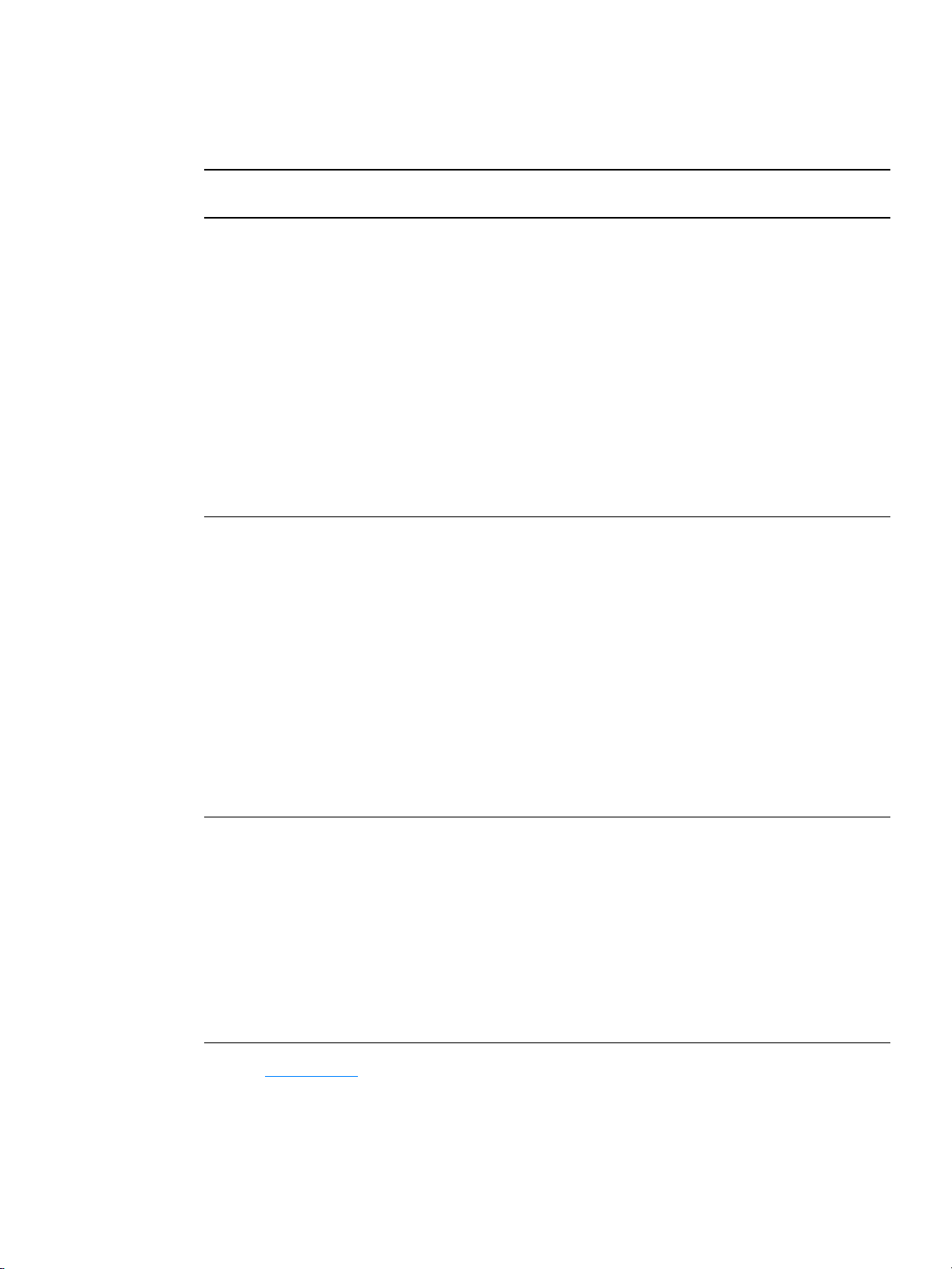
Težave s programsko opremo tiskalnika
Težave s programsko opremo tiskalnika
Teža va Reš itev
Gonilnik za tiskalnik
HP LaserJet 1150 ali
HP LaserJet 1300 ni prikazan
Tiskalniki (Printers)
v mapi
Pri namestitvi programske opreme
se je prikazalo obvestilo o napaki.
.
●
Znova namestite programsko opremo tiskalnika. Kliknite gumb
v opravilni vrstici operacijskega sistema Windows, izberite
(Programi)
Uninstall (Odstrani)
tiskalnika s CD-ROM-a. Znova vklopite tiskalnik.
Opomba
Zaprite vse programe, ki se izvajajo. Če želite zapreti program, katerega
ikona je prikazana v opravilni vrstici, to kliknite z desno tipko miške in izberite
Close (Zapri)
●
Priključite kabel USB na druga vrata USB na računalniku.
●
Če želite tiskati s tiskalnikom v skupni rabi, v opravilni vrstici sistema
Windows kliknite gumb
Printers (Tiskalniki)
Sledite navodilom čarovnika za dodajanje tiskalnika.
●
Znova namestite programsko opremo tiskalnika. Kliknite gumb
v opravilni vrstici operacijskega sistema Windows, izberite
(Programi)
Uninstall (Odstrani)
tiskalnika s CD-ROM-a. Znova vklopite tiskalnik.
Opomba
Zaprite vse programe, ki se izvajajo. Če želite zapreti program, katerega
ikona je prikazana v opravilni vrstici, to kliknite z desno tipko miške in izberite
Close (Zapri)
●
Preverite, koliko prostora je na voljo na pogonu, kamor nameščate
programsko opremo tiskalnika. Po potrebi sprostite čim več prostora in
programsko opremo vnovič namestite.
●
Po potrebi zaženite program za defragmentacijo diska in programsko
opremo tiskalnika vnovič namestite.
in nato HP LaserJet 1150 ali HP LaserJet 1300 ter kliknite
. Izklopite tiskalnik. Namestite programsko opremo
Disable (Onemogoči)
ali
Start
, izberite
. Dvokliknite ikono Add Printer (Dodaj tiskalnik).
in nato HP LaserJet 1150 ali HP LaserJet 1300 ter kliknite
. Izklopite tiskalnik. Namestite programsko opremo
Disable (Onemogoči)
ali
.
Settings (Nastavitve)
.
Start
Programs
in nato
Start
Programs
84 Poglavje 6
Tiskalnik je v pripravljenosti (lučka
Ready sveti), vendar ne tiska.
Nazaj na Iskanje rešitve
.
●
Znova namestite programsko opremo tiskalnika. Kliknite gumb
v opravilni vrstici operacijskega sistema Windows, izberite
(Programi)
Uninstall (Odstrani)
tiskalnika s CD-ROM-a. Znova vklopite tiskalnik.Opomba
Zaprite vse programe, ki se izvajajo. Če želite zapreti program, katerega
ikona je prikazana v opravilni vrstici, to kliknite z desno tipko miške in izberite
Close (Zapri)
●
Natisnite predstavitveno stran. Za tiskanje predstavitvene strani pritisnite
gumb za potrditev Go.
in nato HP LaserJet 1150 ali HP LaserJet 1300 ter kliknite
. Izklopite tiskalnik. Namestite programsko opremo
Disable (Onemogoči)
ali
.
Start
Programs
SLWW
Page 93
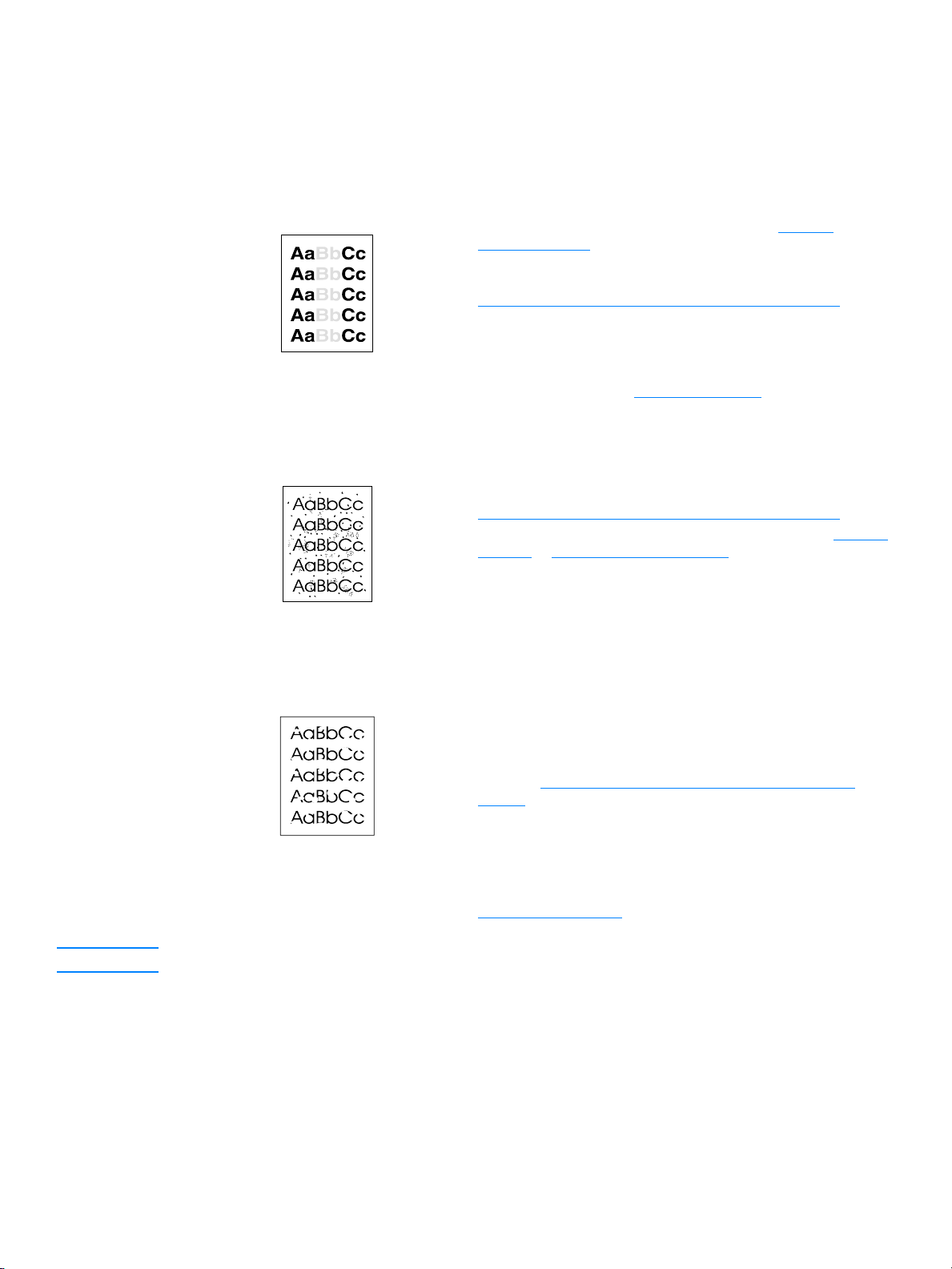
Izboljšanje kakovosti tiskanja
V tem razdelku so informacije o ugotavljanju in odpravljanju težav pri tiskanju.
Svetlo ali bledo tiskanje
Drobci barvila
●
Primanjkuje barvila. Več o tem preberite v razdelku Ponovna
porazdelitev barvila.
●
Morda tiskalni medij ne ustreza Hewlett-Packardovim zahtevam (lahko
je na primer prevlažen ali pregrob). Več o tem preberite v razdelku
Specifikacije za tiskalne medije, ki jih lahko uporablja tiskalnik.
●
Če je celotna stran natisnjena bledo, je nastavitev gostote tiskanja
morda nastavljena na preveč svetlo vrednost ali pa je vklopljen način
EconoMode. V pogovornem oknu z lastnostmi tiskanja spremenite
nastavitev gostote tiskanja in onemogočite način EconoMode. Več
o tem preberite v razdelku Varčevanje z barvilom
●
Morda tiskalni medij ne ustreza Hewlett-Packardovim zahtevam (lahko
je na primer prevlažen ali pregrob). Več o tem preberite v razdelku
Specifikacije za tiskalne medije, ki jih lahko uporablja tiskalnik
●
Morda je tiskalnik treba očistiti. Navodila preberite v razdelku Čiščenje
tiskalnika ali Čiščenje poti tiskalnih medijev.
.
.
Opomba
Manjkajoči deli izpisa
●
Morda je poškodovan samo en list tiskalnega medija. Skušajte znova
natisniti tiskalni posel.
●
Morda je vlažnost medija neenakomerna ali pa so na njegovi površini
prevlažna območja. Uporabite nov tiskalni medij. Več o tem preberite
v razdelku Specifikacije za tiskalne medije, ki jih lahko uporablja
tiskalnik.
●
Morda je celoten komplet tiskalnega medija neustrezen. Pri izdelavi
tiskalnih medijev lahko pride do napak, ki povzročijo, da določene
površine zavračajo barvilo. Uporabite drugo vrsto ali znamko
tiskalnega medija.
●
Morda je okvarjena tiskalna kartuša. Več o tem preberite v razdelku
Menjava tiskalne kartuše.
Če težave s tem ne odpravite, se obrnite na HP-jevega pooblaščenega prodajalca ali serviserja.
SLWW
Izboljšanje kakovosti tiskanja 85
Page 94

Navpične črte
Sivo ozadje
●
Preverite, ali je podajalni pladenj za prednostni medij pravilno
nameščen.
●
Fotoobčutljiv boben v tiskalni kartuši je verjetno opraskan. Namestite
novo tiskalno kartušo HP. Navodila preberite v razdelku Menjava
tiskalne kartuše.
●
Preverite, ali je podajalni pladenj za prednostni medij pravilno
nameščen.
●
Zmanjšajte nastavitev gostote tiskanja v programu HP toolbox ali
z vgrajenim spletnim strežnikom, tako da zmanjšate senčenje ozadja.
Več o tem preberite v razdelku Uporaba aplikacije HP toolbox
●
Uporabite lažji tiskalni medij. Več o tem preberite v razdelku
Specifikacije za tiskalne medije, ki jih lahko uporablja tiskalnik.
●
Preverite delovno okolje tiskalnika. Zelo suh zrak (majhna vlažnost)
lahko povzroči povečanje senčenja ozadja.
●
Namestite novo tiskalno kartušo HP. Navodila preberite v razdelku
Menjava tiskalne kartuše.
.
Madeži barvila
Delci barvila
●
Če se na sprednjem robu tiskalnega medija pojavljajo madeži barvila,
je možno, da so vodila umazana. Očistite jih s suho krpo, ki ne pušča
vlaken. Več o tem preberite v razdelku Čiščenje tiskalnika
●
Preverite vrsto in kakovost tiskalnega medija
●
Namestite novo tiskalno kartušo HP. Navodila preberite v razdelku
Menjava tiskalne kartuše.
●
Morda je temperatura utrjevalne enote prenizka. Preverite, ali je
v gonilniku tiskalnika izbran ustrezen tiskalni medij.
●
Očistite notranjost tiskalnika. Navodila preberite v razdelku Čiščenje
tiskalnika.
●
Preverite vrsto in kakovost tiskalnega medija. Več o tem preberite
v razdelku Specifikacije za tiskalne medije, ki jih lahko uporablja
tiskalnik.
●
Namestite novo tiskalno kartušo HP. Navodila preberite v razdelku
Menjava tiskalne kartuše
●
Preverite, ali je v gonilniku tiskalnika izbran ustrezen tiskalni medij.
●
Namesto na razdelilnik, priključite tiskalnik neposredno na zidno
vtičnico.
.
.
86 Poglavje 6
SLWW
Page 95

Ponavljajoče se navpične napake
●
Morda je poškodovana tiskalna kartuša. Če se napaka pojavlja na isti
točki na vsaki strani, namestite novo tiskalno kartušo HP. Navodila
preberite v razdelku Menjava tiskalne kartuše
●
Morda so na notranjih delih delci barvila. Več o tem preberite v
razdelku Čiščenje tiskalnika
lista, bo verjetno izginila, ko natisnete nekaj več strani.
●
Preverite, ali je v gonilniku tiskalnika izbran ustrezen tiskalni medij.
Nepravilno oblikovani znaki
●
Če znaki niso pravilno oblikovani, tako da so upodobljeni votli, je
tiskalni medij morda pregladek. Uporabite drug tiskalni medij. Več o
tem preberite v razdelku Specifikacije za tiskalne medije, ki jih lahko
uporablja tiskalnik.
●
Če znaki niso pravilno oblikovani, tako da so valoviti, bo tiskalnik
morda treba servisirati. Natisnite konfiguracijsko stran. Če znaki na
njej niso pravilno oblikovani, se obrnite na HP-jevega pooblaščenega
prodajalca ali serviserja. Več o tem preberite v razdelku Kako stopiti v
stik s HP-jem.
Poševno/nesimetrično tiskanje
.
. Če se napaka pojavlja na hrbtni strani
●
Preverite, ali je tiskalni medij pravilno vložen v tiskalnik, in poskrbite,
da vodila ne bodo preveč tesno ali ohlapno nastavljena. Več o tem
preberite v razdelku Vlaganje tiskalnega medija v podajalne pladnje.
●
Morda je izhodni predal poln. Več o tem preberite v razdelku Vlaganje
tiskalnega medija v podajalne pladnje.
●
Preverite vrsto in kakovost tiskalnega medija. Več o tem preberite
v razdelku Specifikacije za tiskalne medije, ki jih lahko uporablja
tiskalnik.
Zvit ali valovit izhodni tiskalni medij
●
Preverite vrsto in kakovost tiskalnega medija Tiskalni medij se lahko
zvija zaradi visoke temperature in vlažnosti. Več o tem preberite v
razdelku Specifikacije za tiskalne medije, ki jih lahko uporablja
tiskalnik.
●
Morda je bil tiskalni medij predolgo v podajalnem pladnju. Obrnite
celotno vsebino pladnja. Papir v podajalnem pladnju obrnite za 180°.
●
Odprite vratca izhodne poti za ravne medije in znova natisnite
dokument. Več o tem preberite v razdelku Poti tiskalnih medijev
●
Morda je temperatura utrjevalne enote previsoka. Preverite, ali je
v gonilniku tiskalnika izbran ustrezen tiskalni medij. Če težave s tem
ne odpravite, izberite vrsto tiskalnega medija, ki uporablja nižjo
temperaturo utrjevalne enote, kot so prosojnice ali tanjši tiskalni
mediji.
.
SLWW
Izboljšanje kakovosti tiskanja 87
Page 96
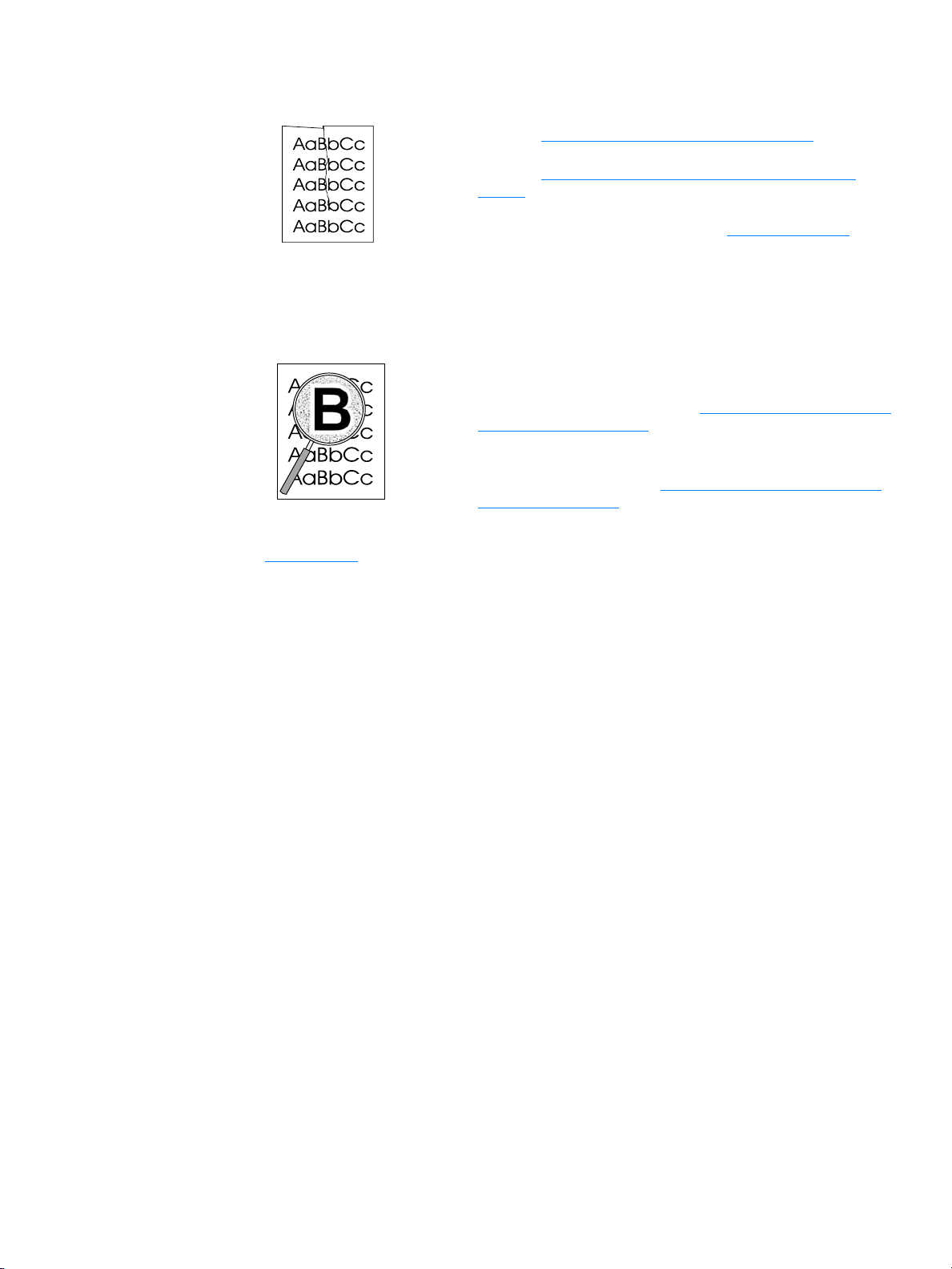
Gube ali pregibi
●
Preverite, ali je tiskalni medij pravilno vstavljen. Več o tem preberite
v razdelku Vlaganje tiskalnega medija v podajalne pladnje.
●
Preverite vrsto in kakovost tiskalnega medija. Več o tem preberite
v razdelku Specifikacije za tiskalne medije, ki jih lahko uporablja
tiskalnik.
●
Odprite vratca izhodne poti za ravne medije in znova natisnite
dokument. Več o tem preberite v razdelku Poti tiskalnih medijev
●
Obrnite celotno vsebino pladnja. Medij v podajalnem pladnju obrnite
za 180°.
Razpršeno barvilo okoli natisnjenih znakov
●
Če je okoli natisnjenih znakov razpršena večja količina barvila, se
tiskalni medij morda upira barvilu. (Manjša količina razpršenega barvila
je povsem običajna za laserske tiskalnike.) Uporabite drug tiskalni
medij. Več o tem preberite v razdelku Specifikacije za tiskalne medije,
ki jih lahko uporablja tiskalnik.
●
Obrnite celotno vsebino pladnja.
●
Uporabljajte samo tiskalne medije, namenjene laserskim tiskalnikom.
Več o tem preberite v razdelku Specifikacije za tiskalne medije, ki jih
lahko uporablja tiskalnik.
.
Nazaj na Iskanje rešitve.
88 Poglavje 6
SLWW
Page 97

Odstranjevanje zagozdenega papirja
Pri tiskanju se tiskalni mediji občasno zagozdijo. Razlogi za to so naslednji:
●
Papir je nepravilno vložen v podajalni pladenj ali pa je ta prepoln. Več o tem preberite v razdelku
Vlaganje tiskalnega medija v podajalne pladnje
●
Tiskalni mediji ne ustrezajo HP-jevim zahtevam. Več o tem preberite v razdelku Specifikacije za
tiskalne medije, ki jih lahko uporablja tiskalnik.
.
Opomba
Preden medij vložite v podajalni pladenj, ga poravnajte in odstranite starega. Tako preprečite, da tiskalnik
potegne več listov hkrati, in se s tem izognete zagozdenju medija.
Ko se medij zagozdi, se prikaže obvestilo o napaki, na nadzorni plošči tiskalnika pa zasveti lučka. Več
o tem preberite v razdelku Vzorci utripanja lučk stanja
.
Mesta, kjer se mediji pogosto zagozdijo
Območje tiskalne kartuše:
●
Območja podajalnih pladnjev:
●
odstranite in pazite, da se ne strga. Če se je že zagozdil, preberite navodila v razdelku Odstranjevanje
zagozdenega papirja.
Izhodne tiskalne poti:
●
se ne strga. Če se je že zagozdil, preberite navodila v razdelku Odstranjevanje zagozdenega papirja
Navodila preberite v razdelku Odstranjevanje zagozdenega papirja
.
Če je list papirja še vedno v podajalnem pladnju, ga previdno
Če je list papirja že v izhodnem predalu, ga previdno odstranite in pazite, da
.
Opomba
Ko se papir zagozdi, se utegne v tiskalniku nabrati neporabljeno barvilo, ki izgine, potem ko natisnete nekaj
strani.
SLWW
Odstranjevanje zagozdenega papirja 89
Page 98

Odstranjevanje zagozdenega papirja
OPOZORILO
Ko se list papirja zagozdi, se utegne barvilo razmazati po njem. Če pride barvilo v stik z oblačili, jih sperite
v hladni vodi. Vroča voda povzroča vpijanje barvila v tkanino.
1
Odprite vratca tiskalne kartuše in izhodne poti za ravne medije.
2
Zelena sprostitvena vzvoda obrnite navzdol. Če je mogoče, izvlecite zagozdeni medij, ne da bi
odstranili tiskalno kartušo, in nadaljujte s korakom 4.
OPOZORILO
Da bi preprečili poškodbe tiskalne kartuše, je ne izpostavljajte neposredni sončni svetlobi.
3
Odstranite tiskalno kartušo.
90 Poglavje 6
SLWW
Page 99

4 Z obema rokama zagrabite zagozdeni medij tam, kjer je najlažje dostopen (najbolje na sredini), in ga
previdno izvlecite iz tiskalnika.
5 Če medij ni dostopen, jeziček na desni strani zgornjega vodila potegnite proti sprednji strani
tiskalnika. Previdno izvlecite zagozdeni medij iz tiskalnika.
6 Nato znova vstavite tiskalno kartušo ter zaprite vratca tiskalne kartuše in izhodne poti za ravne medije.
Opomba Sprostitvena vzvoda se samodejno zapreta, ko zaprete vratca izhodne poti za ravne medije.
Potem ko odstranite zagozdeni medij, boste morda morali tiskalnik izklopiti in ga nato znova vklopiti.
Opomba Preden medij vložite v podajalni pladenj, ga poravnajte in odstranite starega.
Nazaj na Iskanje rešitve
SLWW
.
Odstranjevanje zagozdenega papirja 91
Page 100

Menjava zajemalnega valja
Če tiskalnik ne zajema tiskalnih medijev ali jih zajema več hkrati, boste morda morali zamenjati ali očistiti
zajemalni valj. Več o naročanju zajemalnih valjev preberite v razdelku Naročanje dodatne opreme in
potrošnega materiala.
OPOZORILO
Če postopka ne boste izvedli pravilno, utegnete poškodovati tiskalnik.
1
Izvlecite napajalni kabel iz vtičnice in počakajte, da se tiskalnik ohladi.
2
Odprite vratca in odstranite tiskalno kartušo.
3
Poiščite zajemalni valj.
92 Poglavje 6
SLWW
